Как на теле2 отключить услугу гудок для себя: Самый надежный способ отключить Гудок и Свой гудок на Теле 2 — Техносеть
Самый надежный способ отключить Гудок и Свой гудок на Теле 2 — Техносеть
Услуга Гудок заменяет обычный сигнал при вызове на мелодию или веселую шутку, а опция «Свой гудок» позволяет выбирать из большого количества мелодий. Часто в Теле 2 при подключении тарифа или покупки новой симкарты первые 30 дней эта услуга действует бесплатно, а далее если Вы не отключили её начинает «съедать» деньги каждый день.
Плата за пользование услугой «Гудок» на момент написания статьи составляет 3 р. в сутки, но и это еще не всё. За опцию «Свой гудок» плата составит еще 1,5 р. в сутки. А это уже не много не мало 135 р. лишних платежей в месяц.
На днях ко мне приехал родственник по случаю праздника и между делом, зная что я, долгое время работал в разных операторах попросил отключить услугу Гудок, якобы он пробовал но у него ничего не получается.
Я даже напрягся, от Теле 2 давно не жду ничего хорошего, но это что-то новенькое! Действительно при попытке отключить услугу Гудок через личный кабинет кнопки в ЛК просто не работают! Не обновление, не перезагрузка не помогли. Просто невозможно отключить через ЛК и всё!
Просто невозможно отключить через ЛК и всё!
Отключаем услугу
Итак, для всех кто столкнулся с похожей проблемой, лучшим вариантом будет произвести отключение через USSD запрос.
- Что бы отключить «Гудок» — набираем *115*0# и нажимаем вызов.
- Что бы отключить «Свой гудок» — набираем *130*9# и жмем вызов.
- Что бы отключить расширеный «Гудок +» — набираем *130*000# и вызов.
После того как вы отключите услугу, все персональные настройки связанные с ней и ваши мелодии будут храниться еще 30 дней. Также будет отключена опция «Гудок дня».
Никакие средства больше не будут списываться с Вашего счета, но все равно рекомендую периодически проверять перечень услуг через личный кабинет, а также по USSD запросам *189# и *153#.
А также, что бы обезопасить себя от произвольных подключений обязательно заведите себе контентный счет, что бы платные подписки и услуги от этого оператора не одолевали Вас.
Загрузка…
Услуга «Гудок» от Теле2: подключение/отключение
Услуга проигрывания мелодии вместо привычного сигнала ожидания относится к развлекательным, и далеко не все пользователи используют ее. Однако сегодня услуга может быть не только развлекательной, поскольку позволяет не просто выбрать любимую песню, и установить ее вместо гудков. Так, довольно широкие возможности по использованию сервиса “Гудок” предлагает Теле2, некоторые из которых могут заинтересовать и бизнес-клиентов.
Сегодня расскажем все про использование услуги “Гудок” на номере Теле2: как подключить, настроить, и расскажем про новые интересные возможности сервиса.
Как использовать
Для использования мелодии вместо гудка на Теле2 достаточно просто подключить услугу выбрав понравившуюся мелодию в каталоге оператора, или подключить сервис с помощью USSD `*115*1#`. Если не выбираете свою мелодию, то в качестве гудка можно использовать стандартную “мелодия дня”. Она выбирается оператором связи из нейтральных композиций, что позволяет использовать ее всем, независимо от музыкальных предпочтений.
Она выбирается оператором связи из нейтральных композиций, что позволяет использовать ее всем, независимо от музыкальных предпочтений.
Однако главное предназначение услуги — проявить свою индивидуальность, и установить предпочитаемую мелодию, которую будут слышать все, кто звонит абоненту. Поэтому можно заменить “Гудок” на Теле2, установив выбранную мелодию из каталога.
Услуга не бесплатная, и оплачивается по 3 рубля в день. Однако, чтобы использовать более широкие возможности сервиса, необходимо активировать по номеру дополнительную опцию “Гудок+”, стоимость которой составляет полтора рубля в день.
Что дает дополнительная опция? В стандартной версии можно выбрать не более двух мелодий, которые можно использовать при самостоятельной настройке. С дополнительной услугой можно будет значительно расширить функциональность сервиса, загружать новые “гудки”, использовать собственные.
Подключение дополнительной опции происходит автоматически после подключения “Гудок дня”, загрузки более трех бесплатных мелодий, или при выборе композиции из платного премиум-каталога.
После подключения и настройки “Гудок” будет звучать для всех кто звонить на номер, независимо это абонент Yota, Билайн, или МТС. При желании можно настраивать проигрывание отдельных мелодий для разных абонентов, или разграничить их по времени звучания.
Однако стоит учитывать, что есть и определенные ограничения, среди которых недоступность услуги в роуминге за пределами своего региона, а также проигрывание только для первого вызова при использовании “Ожидания вызова”.
Дополнительные опции
Сервис Теле2 позволяет гибко настраивать его, и использовать дополнительные опции, позволяющие превратить развлекательную услугу даже в имиджевую для бизнеса. Так, возможность использования собственного “Гудка”, позволяет корпоративным клиентам использовать гимн своей компании. Это повысит восприятие компании в глазах клиентов, поскольку при звонке они могут слышать не только обычные гудки, или популярные мелодии, а индивидуальную мелодию компании.
Для частных пользователей оператор предлагает в каталоге не только выбор из стандартных мелодий, но и популярных треков от различных FM радиостанций. Это позволяет использовать хиты своей любимой радиоволны, вместо выбора и настройки собственных мелодий.
Есть и дополнительная возможность при прослушивании “Гудка” на других номерах оператора. Так, если при звонке услышали интересную вам мелодию, и решили установить такую же для своего номера, то не нужно искать ее в каталоге. Достаточно во время вызова другому абоненту нажать звёздочку, и она появится в вашем каталоге.
А вот если вас раздражают мелодии, установленные другими людьми, и просто нет желания их слушать во время звонков, то с помощью опции “Мелодия для себя” возможно установить свою музыку, которая будет звучать при совершении исходящих звонков. Эта мелодия не будет воспроизводиться при звонках на ваш телефонный номер, и слышать ее будете только сами. Стоимость такой услуги составляет 3 рубля в сутки, а активировать ее можно бесплатно.
К новым возможностям сервиса “Гудок” на Теле2, стоит отнести возможность установки “Ночного режима”. Эта опция понравится тем, кто желает ограничить себя от постоянных ночных звонков. В своем кабинете можно выбрать время, когда будет проигрываться сообщение о ночном режиме по вашему номеру. Звонящий услышит сообщение о недоступности номера, и просьбой перезвонить с утра. Неотвеченные ночью звонки будут сохранены в списке пропущенных, и при необходимости можно будет самостоятельно перезвонить утром. Это возможность доступна бесплатно, при активной основной опции “Гудок”.
Выводы
Теле2 основательно поработал над функциональностью своей услуги, что позволяет привлечь к ней внимание тех, кто скептически относится к мелодиям во время звонка. Так, “Мелодия для себя” подойдет тем, кто не в восторге от прослушивания “чужих гудков” во время звонков, а “Свой гудок” может использоваться не только для большего разнообразия, но и как дополнительный бизнес-инструмент. Управлять можно услугой как через сайт, так и загрузив на свой телефон бесплатное приложение.
Управлять можно услугой как через сайт, так и загрузив на свой телефон бесплатное приложение.
Услуга «Мелодия для себя» от Теле2 — Теле2 консультант
Многие путают данную опцию с услугой «Гудок». Всё дело в том, что и в одном, и в другом случае, при совершении исходящих звонков будет звучать музыка. Разница в том, что при подключённой опции «Гудок» звонящему приходится слушать мелодию, которая установлена на телефоне собеседника. Если услуга не подключена, то в ожидании ответа будут исходить обычные гудки. В случае активирования опции «Мелодия для себя» абонент каждый раз при совершении звонка будут слушать ту музыкальную композицию, которую выбрал и установил сам. А для звонящего установленная мелодия будет недоступна, поскольку на той стороне провода будут звучать традиционные гудки.
Описание услуги
Как уже было сказано выше, с помощью данной услуги абоненты могут заменить стандартные сигналы на понравившуюся мелодию, которую будут слушать при совершении звонков.
Плата за абонентское обслуживание списывается каждый день и составляет 2,5 рубля.
При подключении услуги можно выбрать только музыкальный жанр, который в дальнейшем можно бесплатно заменить на другой.
Стабильная работа опции гарантирована в пределах домашнего региона, то есть и звонящий, и принимающий вызов должны находиться на территории обслуживания SIM-карты. При совершении звонков на номера сторонних операторов или на городские телефоны, может наблюдаться некорректная работа.
Ограничения использования услуги
Опция не работает, если:
- Активирован режим «Ожидание/удержание вызова»;
- Абонент совершает одновременно несколько исходящих звонков. Музыка будет звучать только при первом вызове, в остальных случаях будут исходить стандартные гудки.
Как подключить услугу?
Чтобы активировать опцию «Мелодия для себя», следует выбрать один из способов:
- Подключить услугу на сайте провайдера, зайдя в Личный кабинет;
- Набрать комбинацию *130*5#, после чего кликнуть на вызов;
Как отключить услугу?
Если данная опция утратит актуальность, то для её отключения можно:
Отзыв редакции
Как показывает практика, это не менее популярная услуга, чем «Гудок». Многие абоненты единодушно сходятся во мнении, что гораздо приятнее слушать ту музыку, которую выбирают сами по собственному вкусу. С помощью этой услуги можно избавить себя от прослушивания чужих композиций, которые иногда даже раздражают. Однако некоторых не совсем устраивает тот факт, что можно выбирать только жанр, а не конкретно мелодию.
Многие абоненты единодушно сходятся во мнении, что гораздо приятнее слушать ту музыку, которую выбирают сами по собственному вкусу. С помощью этой услуги можно избавить себя от прослушивания чужих композиций, которые иногда даже раздражают. Однако некоторых не совсем устраивает тот факт, что можно выбирать только жанр, а не конкретно мелодию.
как отключить мелодию, личный кабинет
Обзор услуги «Гудок» от Теле2 в Казахстане и всех ее вариантов. Как поставить песню на звонок и как отключить мелодию вместо гудка. Адрес личного кабинета.
Обычный Гудок
Подключение этой функции дает возможность установить вместо стандартных гудков ожидания на входящих вызовах понравившиеся мелодии.
В личном кабинете можно управлять услугой, устанавливая на каждый контакт или их группу отдельный трек, а также программируя воспроизведение треков вместо сигналов при входящем вызове на определенные дни и время.
Абонентская плата составляет 7 тенге/день.
Подключиться может любой клиент Tele2, при этом предоставляется каталог музыки на выбор. Если абонент не выбирает мелодию из каталога, ему автоматически устанавливается стандартная бесплатная.
Есть несколько способов как подключить Гудок от Теле:
- Ввести на телефоне команду подключения *139*1#.
- Отправить СМС со словом On на номер 0550.
- Позвонить по номеру 0550.
- В личном кабинете Гудок Теле2 по адресу gudok.tele2.kz.
Отключить мелодию вместо гудков на Теле2 можно по команде *139*2# , в личном кабинете, с помощью СМС со словом «Off», или звонка на 0550.
Дополнительная информация по мелодиям доступна на бесплатном номере 611.
V.I.P. Гудок
У стандартного варианта есть один недостаток – выбор мелодии платный. Чтобы установить вместо стандартных сигналов любой трек бесплатно, можно воспользоваться услугой «V.I.P. Гудок».
Абонентская плата в случае V.
I.P. составит 18 тенге в день.
Подключить услугу можно несколькими способами:
- Звонком по номеру 0550.
- Отправив SMS, содержащее 777, на 0550.
При подключении данной опции вы получите 7 дней использования бесплатно.
Вот как убрать мелодию с гудка на Теле2 — с помощью SMS-сообщения с текстом 000 на 0550.
При отключении опции удаляются все треки, купленные во время пользования услугой.
Свой Гудок
Еще одна полезная функция, с помощью которой можно использовать музыку на звонок вместо сигналов при входящем вызове. Подойдет любой аудиофайл.
Для этого сначала необходимо подключить стандартную услугу «Гудок», затем по алгоритму системы сформировать звуковой файл и загрузить с компьютера.
Данная функция предоставляется бесплатно, но установка требует длительного времени — до нескольких часов.
Можно загрузить до 10 композиций, после этого, чтобы добавлять новые, придется удалить какие-то старые.
После установки мелодии вместо гудков, клиенту Tele2 приходит SMS с сообщением, что операция проведена успешно.
Следует учитывать, что качество воспроизведения аудиофайла зависит от исходного качества загруженной композиции, ее громкости. Оптимальным является битрейт mp3 файла не менее 160 кбит/сек, а размер аудиофайла – не более 10 Мбайт.
Скопируй Мелодию
Еще одна интересная и удобная опция — «Скопируй Мелодию». Она позволяет установить песню, которая проигрывается у вызываемого клиента Tele2.
Чтобы подключить ее, необходимо нажать * в момент, когда идет вызов абонента и играет мелодия. Она по умолчанию будет скопирована в персональный архив.
Успешное выполнение операции также подтверждается входящим SMS сообщением.
Гудок дня
После подключения этой функции вместо стандартных сигналов каждый день будет устанавливаться новый модный трек. Коллекция популярных треков обновляется каждый месяц.
Чтобы подключить опцию, необходимо позвонить по номеру 0550, или отправить СМС с текстом 5 на него.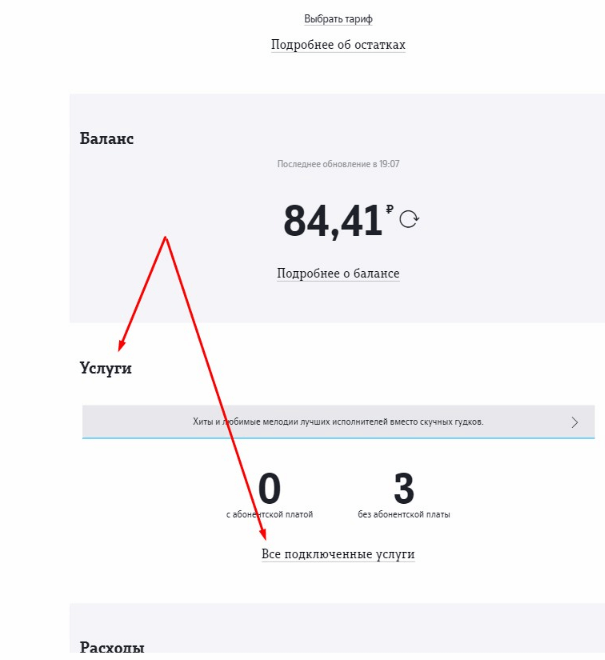
Отключается она с помощью СМС-сообщения с текстом 456 на номер 0550.
Абонентская плата за эту опцию — 9,5 тенге в день.
Гудок для себя
Функция позволяет заменить звуковые сигналы на исходящих вызовах на понравившуюся песню. Если абонент выбирает мелодию на исходящих вызовах из уже имеющегося личного архива, то повторная оплата не нужна.
Стоимость опции — 5 тенге в день.
Подключить опцию можно:
- Командой с мобильного телефона *139*3# .
- Отправив SMS с цифрой 7 на номер 0550.
- В личном кабинете на официальном сайте.
Отключается командой с мобильного телефона *139*4# , или SMS, содержащим 00, на 0550.
Как отключить гудок на Теле2
Если желаете разобраться в сервисах и узнать, как отключить гудок на теле2, то вы получите всю исчерпывающую информацию из этой статьи. Для отключения данной услуги существует несколько простых способов. Вы можете хоть сейчас сделать это самостоятельно или обратиться в любой офис данной компании, который расположен у вас поблизости от дома.
Первый способ самый легкий. Вам понадобится набрать определенную комбинацию клавиш и дальше произвести процесс отключения. Возьмите свой телефон и наберите на нем *115*0# и нажмите кнопку вызова. Вам предложат подтвердить свое решение, нажав «ОК». Проделав эту процедуру, вы полностью отключаете надоевшую опцию и ваши друзья не будут теперь слышать мелодию при звонке на ваш номер.
Как отключить гудок на Теле2 можно по-другому? Например, с помощью системы «Личный кабинет». Для этого следует посетить сайт компании, зарегистрироваться на нем (если уже не имеете аккаунт) и зайти в приложение. На сайте найдите опцию «Услуги», нажав на которую обнаружите список. В нем все услуги, предоставляемые компанией. Найдите в этом списке «Гудок», зайдите в меню этой услуги и отключите ее. Через пару минут опция автоматически отключится.
Также отключить услугу можно позвонив в сервисную службу компании. Для этого наберите номер 611, позвоните по нему и попадете в службу клиентской поддержки.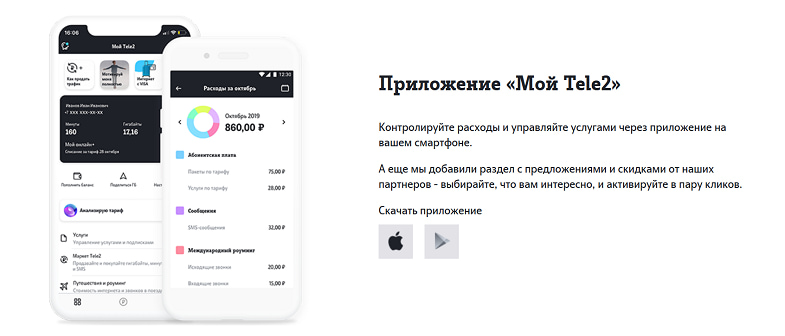 Прослушайте голосовое меню и выберите опцию соединения с оператором компании. После того как вам ответят, объясните ситуацию и попросите отключить ненужную услугу. После проверки вашего номера и установления того, что вы действительно являетесь его владельцем, оператор исполнит вашу просьбу.
Прослушайте голосовое меню и выберите опцию соединения с оператором компании. После того как вам ответят, объясните ситуацию и попросите отключить ненужную услугу. После проверки вашего номера и установления того, что вы действительно являетесь его владельцем, оператор исполнит вашу просьбу.
Если все вышеуказанные ответы на вопрос о том, как отключить услугу «Гудок на Теле2» вам не подходят, то можете непосредственно обратиться в любой офис компании, расположенный вблизи от вашего дома, в вашем городе. Однако не забудьте о том, что вам понадобятся документы, подтверждающие вашу личность и то, что номер принадлежит действительно вам. После проверки, сервисные работники произведут мгновенное отключение опции. Если вы не знаете, где именно в вашем городе располагаются офисы компании, то список адресов можете посмотреть на ее официальном сайте.
КАК ОТКЛЮЧИТЬ УСЛУГУ ГУДОК ДЛЯ СЕБЯ ТЕЛЕ2 видео онлайн
Видео:
youtube.com/embed/4mlEbPHq8PU?autoplay=0&iv_load_policy=3&modestbranding=1&rel=0&showsearch=0″ frameborder=»0″ allowfullscreen=»»/>
Как отключить мелодию на гудке Теле2 ru/67-kak-otklyuchit-melodiyu-na-gudke-tele2.html.
Перейдите на сайт my
3 способа отключить музыку вместо гудка ru/otklyuchit-uslugu-gudok-na-tele2.
Как отключить мелодию на теле2 вместо гудка …
Мобильный оператор Теле2 с 1 ноября 2018 года проведёт ряд изменений, связанных с сервисом «Гудок» — они ко
Как убрать окно Теле2 меню. Также надо отключить все уведомления в разделе: Настройки — Приложения — SIM ме
Также надо отключить все уведомления в разделе: Настройки — Приложения — SIM ме
При подключении услуги Вам будут приходить SMS-уведомления о пропущенных вызовах! Подробная статья: …
Как отключить рекламу Теле2 на телефоне? Всплывающие окна с услугами и подписками, сообщения после запр
Проверка подключенных платных услуг: *153# Вызов Спустя несколько секунд на ваш номер придет SMS со списком
Как отключить платные подписки на сим картах Теле2? Этот вопрос волнует многих. И в этом видео я решил ва
Стоковые материалы (фотографии, видео и другие): shutterstock
ПОДПИШИСЬ И ПОСТАВЬ ЛАЙК, СПАСИБО ОСТАВЬ КОММЕНТАРИЙ, Я ЕГО ОБЯЗАТЕЛЬНО ПРОЧТУ И ОТВЕЧУ .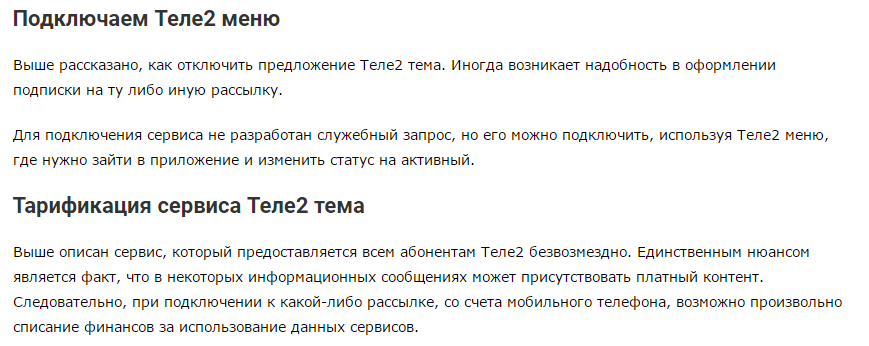 ..
..
Если вам хочется слышать вместо гудком разнообразные мелодии во время совершения звонка другим абонен
15 СЕКРЕТНЫХ ФУНКЦИЙ ТВОЕГО ТЕЛЕФОНА android или iPhone, О КОТОРЫХ НУЖНО ЗНАТЬ — с вами Профессор …
Оператор TELE2 ворует деньги⁉️ Или как отключить все платные подписки в ТЕЛЕ 2?! 1. Заходим в личный кабине
Как отключить и запретить платные подписки на Мегафон Наш сайт:
В ЭТОМ ВИДЕО: Как принять себя. А значит стать уверенней в себе. Повысить самооценку. Меньше сомневаться
Как заблокировать спам на телефоне Android, заблокировать нежелательные СМС сообщения, звонки с неизвестн
Как на Ростелеком отключается Гудок?
Услуга «Гудок» знакома многим абонентам Ростелеком, как и пользователям других операторов связи. Кажется, это очень весело, когда тот, кто вам звонит, будет слушать в ожидании соединения не скучные гудки, а хорошую песню или забавный анекдот. Но многих этот сервис изрядно раздражает, да и абонентскую плату за него приходится платить ежедневно. Стоит ли пользоваться этой опцией? Как отключить услугу гудок на Ростелеком? Поговорим об этом подробнее.
Кажется, это очень весело, когда тот, кто вам звонит, будет слушать в ожидании соединения не скучные гудки, а хорошую песню или забавный анекдот. Но многих этот сервис изрядно раздражает, да и абонентскую плату за него приходится платить ежедневно. Стоит ли пользоваться этой опцией? Как отключить услугу гудок на Ростелеком? Поговорим об этом подробнее.
Содержание статьи:
Что включает в себя услуга гудок от Ростелеком?
Когда сервис «Гудок» только появился, он был весьма прост. Абонентам предлагалось выбрать одну короткую аудиозапись, которая включалась при входящем звонке вместо обычного гудка в трубке. Сегодня возможности этой услуги намного шире.
Вы можете подключить несколько аудиозаписей, составив из них плей-лист по своему выбору. Можете варьировать песни, играющие вместо стандартных звуковых сигналов, в зависимости от времени суток. Ростелеком позволяет подобрать мелодии вместо гудков для каждого конкретного абонента, который пытается до вас дозвониться. Сервис может давать сбои, когда вы находитесь в роуминге, но в вашем регионе он будет работать в полном объеме. Возможностей множество! Но почему же многих пользователей волнует вопрос, как отключить гудок на Ростелеком?
Сколько стоит гудок на Ростелеком и мелодии?
С середины июня 2015 года компания Ростелеком передала всех пользователей своей сотовой связи бренду TELE2. Но, не смотря на это, для многих абонентов все еще продолжают действовать старые тарифы, которые они выбрали при подключении. В них услуга «Гудок» часто входила с базовые пакеты по умолчанию, и оплата за нее взималась сверх тарифного плана. Неудивительно, что многие пользователи хотели узнать, как отключить мелодию вместо гудка на Ростелеком и сократить расходы на связь.
Ростелеком, как и многие другие операторы, предлагает своим клиентам платные сервисы. Узнайте, какие существуют способы отключения платных подписок.
О тарифах на междугороднюю связь для жителей Москвы можно узнать тут.
Сегодня гудок Ростелеком не подключает самостоятельно. Эта услуга отдана на усмотрение пользователя. Установить ее и обновить список мелодий каждый может самостоятельно на сайте оператора TELE2. За символическую абонентскую плату – 2 рубля в сутки – вы получите множество возможностей:
- настройки мелодий на абонента;
- составление плей-листов по дням недели и времени суток;
- безлимитный доступ к библиотеке аудиозаписей;
- возможность подарить мелодию кому-то из знакомых;
- загрузку собственных аудиофайлов в качестве гудка.
Чем полезна услуга «Гудок»?
С помощью этого сервиса вы можете не только радовать или разыгрывать звонящих вам людей. Его можно использовать и для дела. Прежде чем вы решите отключить Гудок от Ростелекома, попробуйте рассмотреть несколько полезных вариантов его использования.
Самая элементарная вещь – альтернатива автоответчику. Например, вам на работе запрещено брать трубку телефона, и вы держите его на беззвучном режиме. Запишите сообщение об этом и загрузите его вместо гудка, установив на рабочее время. Теперь все, кто будет вам звонить, сразу поймут ситуацию.
Этот же прием можно использовать, если у вас в определенное время спит ребенок, или вы просто не хотите, чтобы вас беспокоили. Автоответчик срабатывает не сразу, а общение с ним считается для звонящего вам абонента по тому же тарифу, что и разговор. Сообщение, поставленное вместо гудка, ваши друзья и родные услышат сразу, и это не будет стоить им ни копейки – ведь разговор еще не начался!
Почему многим непонятно, как отключить мелодию на Ростелеком?
Несмотря на возможную пользу от услуги, многие абоненты хотят знать, как отключить гудок на Ростелеком. И с этим вопросом частенько возникает путаница. Поскольку официально сотового оператора «Ростелеком» больше не существует, то и на его официальных ресурсах информации об отключении и подключении не найти. Служба поддержки тоже не поможет, а всего лишь переадресует вас на специалистов TELE2. И, конечно, в старом личном кабинете отключить эту опцию тоже не получится.
В итоге, абонент, решив избавиться от ненужной услуги, часто просто не знает, куда податься. Если это ваша ситуация, мы расскажем, что нужно сделать.
Узнайте, как настроить беспроводную сеть на роутерах dir 620 и dir 615.
О получении доступа к играм от Ростелеком можно прочитать здесь.
Выгодно ли подключать мировой роуминг от Ростелеком: //o-rostelecome.ru/uslugi/rouming-za-granicej/.
Несколько способов отключения услуги «Гудок»
Итак, вы точно решили, что вам не нужен гудок от Ростелеком, как отключить эту опцию? Самый простой вариант – отправить со своего мобильного телефона бесплатную команду. Наберите на клавиатуре комбинацию *115*0# и нажмите кнопку вызова. Ваша заявка уйдет в обработку, и по результату вам будет прислано смс-сообщение о том, что услуга отключена. При этом учтите, абонентская плата за день, в который произошло отключение, все равно будет с вас списана.
Если у вас нет возможности отправить автоматический запрос, например, по причине отсутствия или нестабильности сигнала связи или какой-то неисправности в телефоне, вы можете обратиться напрямую в техподдержку оператора TELE2. Это можно сделать по бесплатному номеру 611 или 8 800 555 0611.
Кстати, если под рукой есть доступ в интернет, вы можете не раздумывать о том, как отключить мелодию на Ростелеком. Оформите личный кабинет на сайте TELE2 и с его помощью отключите лишние услуги. При возникновении затруднений, всегда можно воспользоваться инструкцией, выложенной на ресурсе, или связаться с техподдержкой в онлайн режиме.
Отключил «Гудок» и передумал
Если вы провели отключение услуги Гудок, но через какое-то время поняли, что вам ее не хватает, не беда! Все можно восстановить, вплоть до настроек. Ваши плей-листы и прочие установки хранятся в базе оператора до 30 дней. В этот срок вы можете провести повторное подключение, и все вернется, как было.
Как это сделать? Можно вновь обратиться к оператору по телефону или через онлайн-клиент. Но проще воспользоваться одной из команд быстрого набора и восстановить услугу самостоятельно. На клавиатуре телефона наберите *151*1# и нажмите кнопку вызова. По итогу отработки вашего запроса вы получите уведомление.
Также можно воспользоваться автоматическим помощником, набрав 0550. Система выдаст вам голосовую инструкцию по подключению. Просто следуйте ей, и вы сможете восстановить услугу.
Нужно ли отключать Гудок?
Вопрос о том, стоит ли избавляться от услуги «Гудок», каждый решает самостоятельно. Мы привели примеры случаев, в которых эта опция может быть весьма полезной. Если вас раздражает слишком высокая стоимость мелодии вместо сигналов вызова, возможно, стоит пересмотреть свой тарифный план. Помните, что старые расценки Ростелекома на сотовую связь и дополнительные опции заметно отличаются от действующих. Попробуйте подобрать для себя новый тариф, чтобы не только разговоры, но и приятные мелочи, вроде «Гудка», не били по карману. Ну а если вы твердо решили отключить мелодию на Ростелеком, теперь вы знаете, как это сделать!
Набираю номер телефона сразу пишет звонок завершен. Звонок не отправлен
Наверное, каждый активный пользователь телефона хоть раз сталкивался с проблемой при звонке. Так, при наборе номера телефон может написать «Вызов завершен», после чего гудок гудка сбрасывается. В статье мы разберем: почему нельзя звонить и какие настройки смартфона нужно будет проверить.
Причина появления ошибки
Итак, суть проблемы довольно проста.Когда вы пытаетесь дозвониться до абонента, звонок прерывается, и на телефоне отображается предупреждение о том, что звонок был завершен. Чаще всего сброс происходит сразу после набора номера, но бывают ситуации, когда звучит 1, 2 или 5 гудков, затем соединение разрывается. Стоит отметить: эта проблема проявляется у всех операторов (МТС, Билайн, Мегафон, Теле2 и др.).
К сожалению, реальных причин выхода из строя телефона очень много. Однако нужно выделить самые распространенные из них:
- Проблема с настройкой типов сети в прошивке телефона.
- Режим «Не беспокоить» включен или вы добавлены в список заблокированных.
- Проблема связана с активной опцией «Переадресация звонков».
- Техническая проблема с самой SIM-картой или слотом.
- Проблема кроется в самой прошивке. Это особенно актуально для нестандартных решений.
- Ошибка возникает из-за сбоев в работе самих модулей связи, что является чисто технической проблемой и решается в соответствующих сервисных центрах.
- Нельзя исключать временную проблему в работе сотовых сетей, прямую ответственность за которую несет оператор.
Также обратите внимание, что «Вызов завершен» чаще всего выскакивает на китайских телефонах Xiaomi, Huawei, Meizu, BG, Leagoo, HTC и др.
Проверка настроек звонка
Оставим в стороне момент с проблемой покрытия от оператора и отсутствием денег на балансе. Итак, в первую очередь нужно проверить все начальные настройки, которые могут повлиять на исходящие звонки.
- Убедитесь, что на телефоне активен режим «Не беспокоить», возможно, активна опция «В самолете» или «Автономный режим».
- Если вы не можете дозвониться до определенного номера, проверьте, находится ли он в черном списке или заблокирован. Вы можете узнать в настройках самого контакта.
- В какой-то момент ваш номер занесен в черный список, поэтому попробуйте набрать номер с другого телефона.
- Достаньте саму симку и протрите, да и лишняя перезагрузка самого телефона тоже не помешает.
Отдельно скажем, что на Сяоми еще можно сбросить баны в настройках самой телефонной книги. Для этого: при наборе номера найдите три строки меню ниже и перейдите туда:
Устанавливаем предпочтительный тип сети
Очень часто пользователям помогает смена типа сети. Например, от 4G, который часто используется по умолчанию, до 3G, 2G или динамического (автоматическая настройка). Поиск этих настроек может отличаться от устройства к устройству. Покажем на примере Xiaomi (система MIUI).
После этого можно еще раз перезагрузиться и попробовать посмотреть, получится ли пройти. Проблема с инициализацией звонков в 4G особенно актуальна на популярных нынче Xiaomi и HTC. Последний при звонках может сам переключить 4G на 3G и наоборот.
Изменить режим сети
Этот пункт тоже очень помогает, но его сложность может заключаться в том, что такие настройки сетевого режима часто скрыты в инженерном меню. Это решение чем-то похоже на предыдущее и вам нужно искать эту настройку в том же меню «Мобильные сети».В случае с моим Xiaomi (MIUI 10.3) эта настройка была скрыта так:
В общем, с этим пунктом нужно поэкспериментировать, если вы уверенный пользователь, ведь неверно установленный параметр TD-SCDMA или WCDMA оставит вас без мобильного интернета.
Проверка переадресации звонков
В некоторых случаях у абонентских номеров может быть переадресация звонков, которая может заблокировать звонок с вашей стороны. Например, при переадресации звонка «нет ответа» звонок завершится после 3-5 звонков.Чаще всего это происходит, если задана неверная настройка переадресации или указан неверный номер.
Свяжитесь с абонентом и попросите его набрать USSD-код: ## 002 # для отмены любой переадресации звонков на телефоне. Кстати, вы можете сделать то же самое и для себя. Для получения дополнительной информации обратитесь в службу поддержки вашего оператора связи и узнайте об этой опции.
Заключение
Если все вышеперечисленные решения не помогли, то нужно поэкспериментировать со сбросом на заводские настройки.Возможен совершенно плачевный вариант — проблема носит технический характер и выходят из строя сетевые модули вашего смартфона. В этом случае вам нужно сменить SIM-карты и посмотреть, останется ли проблема или исчезнет. Если на телефоне продолжает писать «Вызов завершен» — вам следует обратиться в сервисный центр.
Если у вас есть свои советы или лайфхаки по устранению подобного сбоя, напишите их в комментариях.
На телефонах Samsung при попытке дозвониться до абонента может выскакивать ошибка «Звонок не отправлен».Этот сбой может происходить время от времени или при каждом вызове. Сегодня мы расскажем вам обо всех возможных причинах возникновения ошибки, а также обо всех вариантах ее решения.
В чем ошибка?
Прежде всего, следует сказать, что данный сбой в таком виде проявляется только на Samsung, но проблема актуальна и для других устройств. Основная причина — выход из строя вышек сотовой связи — техническая работа, погодные условия, перебои в сигнале на земле. Реже проблема кроется в самом телефоне — битая прошивка, загроможденная система и т. Д.
Ошибка при звонке «Звонок не отправлен»
Исправление вылета
Сразу отбросим момент с неработающей вышкой, это легко понять: качество сигнала может постоянно меняться, появляется ошибка «Звонок не отправлен» периодически, а можно даже один раз пройти. В крайнем случае можно позвонить оператору и проверить работоспособность станции. В моем случае ошибка возникла из-за самого устройства, так как остальные очень хорошо приняли сигнал. Вот что мне пришлось сделать, чтобы исправить это:
Сразу хочу отметить, что эту ошибку не следует путать с аналогичной ошибкой «Превышен лимит», о которой автоматически сообщается вызывающему абоненту.Этот сбой связан со злоупотреблением звонками на бесплатные линии.
Заключение
В моем случае я ограничился чисткой, перезагрузкой и настройкой своего Samsung A5. Однако, если вам ничего не помогает, нужно сначала проверить телефон на вирусы, помогут приложения AVG, ESET Mobile Security, Kaspersky, Dr.Web Ligth и т. Д. Затем попробуйте сбросить настройки приложения «Телефон» — мы написал как это делается. Вы можете попробовать позвонить через стороннее приложение, набрать в поиске Маркета «дозвонщик для Android» и получить их полный список.Последний вариант — проверить работоспособность самой сим-карты — можно просто установить ее в другой телефон и попробовать дозвониться. Если с ней все в порядке, возможно, потребуется прошить устройство.
В случае возникновения затруднений опишите вашу проблему в комментариях, мы постараемся вам помочь.
Я набираю с телефона любой номер, звонок завершен ко мне, то есть я не могу дозвониться до кого-либо, могу отправлять сообщения и получил лучший ответ
Ответ от Появляется и внезапно исчезает [гуру]
Попробуй это так:
Зайдите в меню «Настройки», затем значок «Вызов», выберите «Общие настройки», «Выбрать линию», поставьте галочку на строке 1 (была галочка на строке 2).
В меню «Настройки» / «Звонок» / «Общие настройки» пункта «Выбрать линию» нет. Помог пункт «Отправить свой номер» в том же меню: «Установлено по сети» (было «Выкл»). Исходящие звонки пошли!
Либо нет денег на телефоне (у вас или у вашего собеседника).
Если у вас есть деньги и настройки не помогли, обратитесь сначала к вашему оператору, а если проблема не в нем, то вам придется провести диагностику в мастерской.
Ответ от Волчица [гуру]
посмотрите в настройках телефона или в его профиле, может стоит запретить исходящие звонки
Ответ от Женечка Журова [новичок]
Нужно выключить и выключить на телефоне.
Ответ от —
[новичок]
Что мне тоже делать?
Ответ от Влад Втров [новичок]
телефон нужно перезагрузить
Ответ от Витя Толчин [новичок]
А если нет настройки звонка
Ответ от Анна Беляева и для новичка
почему-то пишу есть контакт и при звонке показывает либо звонок, либо сбой сети
Ответ от Максим Максим [новичок]
У меня Android 6.0. Сброс настроек звука в: Настройки — Звуки и уведомления — нажмите программную клавишу телефона — выберите Сброс. Ничего страшного не случится. Осталось только установить рингтоны, вибрацию и все.
Ответ от Елена Михайлова [гуру]
Главное, не успеть сразу принести в ремонт, ведь в большинстве случаев ничего сложного, а почистить все можно самостоятельно! Подробно, что делать и как исправить, можно прочитать здесь.
гаджет-медиа.ru / no-dial-tone-android /
Ответ от T @ tk @ 🙂 [новичок]
Ответ от Валерия Нафикова [новичок]
Настройки / другие сети / мобильные сети / точки доступа ищем у вашего оператора и все должно работать.
Ответ от 3 ответа [гуру]
Здравствуйте! Вот подборка тем с ответами на ваш вопрос: Набираю с телефона любой номер, звонок на меня завершен, то есть ни к кому не могу дозвониться, сообщения могу отправлять
Вы набрали номер нужного вам человека, но почему-то при звонке не идет гудок.Звучит знакомо? По сути, это так называемый разрыв паттерна. Ведь с появлением автоматической телефонной связи стандартная процедура вызова абонента такова — набираем нужный номер, после чего в трубке раздаются гудки, значит, вызываемый адресат на «другом конце» линии », — звонит в телефонный аппарат. С появлением мобильной связи эта процедура практически не изменилась, разве что абоненты сотовой связи могут подключить услугу, которая заменит гудки приятной музыкой.Но что делать, когда набрав нужный номер, вы не слышите обычных сигналов, то есть гудков нет и почему это произошло ?! Давайте вместе разберемся!
Прежде чем приступить к каким-либо действиям, все же советую сначала позвонить по номеру еще раз. Возможно, это был единичный кратковременный сбой и связь восстановилась!
Причины отсутствия гудка
На самом деле причин этого явления может быть несколько, но самые основные, из-за которых не раздаются гудки при звонке человеку, либо проблемы со связью, либо сломался телефон.Кроме того, многое зависит от того, какое соединение вы используете — фиксированное, проводное или мобильное.
Кабельная связь (домашний телефон)
Несмотря на то, что в последние годы обычный проводной телефон практически утратил популярность, все же остается немало людей, которые им пользуются. В основном это либо пожилые люди, либо какие-то фирмы и организации.
Если у вас нет гудков при звонке с домашнего телефона, сначала послушайте, есть ли гудок вообще, когда вы поднимаете трубку.Довольно часто люди берут трубку и набирают номер, не проверяя, работает ли вообще телефонная связь.
Отсутствие готовности обычно сигнализирует об обрыве линии от распределительного шкафа до телефона или о проблемах с кабелем от телефонной станции до шкафа. Неисправность могла быть спровоцирована различными земляными работами, проведенными рядом с телефонной линией, обрывом кабеля из-за ран оборудования, затоплением распределительных коробок и шкафов и т. Д. До тех пор, пока слесарь не восстановит линию, соединение не будет.
Кстати, в квартире часто бывает повреждение линии. Например, дети случайно сломали проволоку, кошка ее грызла, а она что-то терлась.
Мобильная связь (сотовый телефон)
Когда при звонке с мобильного телефона нет гудков, то чаще всего это означает сбой сотовой связи, вызванный тем, что вы находитесь в зоне ненадежного приема сигнала или вообще отсутствует покрытие вашего телекома. оператор в этом месте.В этом случае на дисплее отображается «Нет сигнала».
Попробуйте набрать номер еще несколько раз. Иногда помогает перезагрузка телефона.
Еще бывает, что виновником проблемы является неправильная работа самого телефона. Например, вы установили какое-то приложение, которое блокирует входящие звонки.
К сожалению, в случаях, когда нет звуковых сигналов при звонке из-за сломанного мобильного телефона или смартфона, нет другого выхода, кроме как отнести его в ремонт.
Общие вопросы о Sony PRS-T1 и Sony PRS-T2
МТС регулярно развивает новые тарифные планы, дополнительные опции и различные услуги. Что касается последнего пункта, то здесь перед абонентами открывается огромный список самых разнообразных услуг, среди которых есть как платные, так и бесплатные. Конечно, большая часть услуг платная. Особой популярностью сегодня пользуется услуга «GOOD’OK» или, как ее обычно называют, «гудок». Смысл данной услуги в том, что за определенную плату абонент получает возможность вместо обычных гудков устанавливать популярные мелодии или шутки.
Нередко оператор предоставляет эту услугу в комплекте с каким-либо тарифом или опцией, не обещая ежемесячной платы. Конечно, не многие люди отказываются от такого предложения и соглашаются подключить услугу. Между тем, мало кто в данный момент задумывается о том, что бесплатный период использования ограничен и по истечении определенного промежутка времени будет взиматься плата за услугу «Гудок». Что касается комиссии, то она зависит от используемой мелодии, при этом минимальная стоимость услуги составляет 50 рублей в месяц.Не всех абонентов это устраивает, в результате чего возникает вопрос — как отключить гудок на МТС? Есть несколько вариантов, и в рамках данной статьи мы их все перечислим.
- краткая информация
Абоненты оператора МТС могут отключить услугу «Гудок» с помощью USSD-команды — * 111 * 29 #. Чтобы узнать о других методах, прочтите всю статью.
Как отключить услугу «GOOD’OK»
Не всегда желание отключить услугу «GOOD’OK» появляется только по той причине, что изначально не было необходимости за нее платить.На самом деле услуга очень популярна и многие абоненты подключаются к ней сознательно, используя впоследствии длительное время. Однако в какой-то момент сервис может просто надоесть или возникнет необходимость снизить затраты на связь. Какой бы ни была причина, это не изменит решения. Как уже упоминалось ранее, оператор МТС предоставил несколько способов отключения услуги гудка и ниже мы рассмотрим все из них. Вам остается только выбрать наиболее подходящий для вас вариант.
- USSD-команда. Пожалуй, самый удобный и быстрый способ отключить службу «GOOD’OK» — использовать специальную USSD-команду. Чтобы выключить гудок, наберите на телефоне следующую команду: * 111 * 29 #
… После этого вы получите SMS-сообщение с информацией об успешном отключении услуги. Теперь при попытке дозвониться вам вместо мелодии абоненты будут слышать обычные гудки. За отключение услуги плата не взимается. - Голосовое меню. Также можно отключить гудок на мтс с помощью голосового меню. Для этого позвоните по телефону 0550
и следуйте инструкциям автоинформатора. Подключение к услуге «GOOD’OK» также осуществляется через этот же номер. - Личный кабинет и приложение «МТС Сервис». вы также можете использовать личный кабинет. Услуга самообслуживания позволяет управлять всеми подключенными услугами. Чтобы отключить гудок, перейдите в раздел управления услугами и выберите услугу «GOOD’OK».Затем нажмите кнопку «Отключить» и через несколько секунд вам придет СМС-уведомление об отключении услуги. можно заменить приложением МТС Сервис. Функционал приложения не предполагает отличий. По сути, это тот же личный кабинет, но в более удобном интерфейсе мобильного телефона.
- Центр поддержки клиентов МТС. Вы также можете узнать, как отключить гудок в МТС, позвонив в контакт-центр. Специалист сообщит вам ваш номер и отключит ненужные.В нашем случае вам нужно попросить оператора отключить услугу «GOOD’OK». Стоит сказать, что у этого метода есть недостаток — период ожидания ответа специалиста может быть очень долгим. В зависимости от загруженности системы консультант может ответить как за 1 минуту, так и за полчаса. Если этот момент вас не смущает, наберите 8 800 333 08 90 .
… После этого следуйте подсказкам автоинформатора, который подскажет, на какие номера нужно нажать, чтобы связаться со специалистом. - Салон связи МТС. Если вышеперечисленные способы вам не подходят, вы всегда можете лично посетить ближайший салон МТС и попросить консультанта отключить услугу гудка. Вы обязаны помогать абсолютно бесплатно, главное иметь при себе удостоверение личности.
На этом статья завершается. Теперь вы знаете, как отключить гудок на МТС. Как видите, методов более чем достаточно, и все они предельно просты и доступны.Вам остается только выбрать наиболее удобный для себя вариант и отключить ненужные сервисы.
Вы хотели быть оригинальнее и поменяли стандартный гудок на любимую мелодию, а теперь вам это надоело? А может вы только что купили стартовый пакет с этой услугой, но он вам совсем не нужен? Тогда выключим сейчас же!
«Гудок» — это услуга, предлагаемая операторами мобильной связи, которая позволяет заменить длинные гудки, которые слышит звонящий вам человек, на выбранную мелодию. Услугу с таким названием своим абонентам предоставляет Tele2.Другие операторы называют это немного иначе: МТС — GOOD’OK, Мегафон — Сменить гудок, Билайн — Здравствуйте. Важно отметить, что такие услуги всегда платные. Правда, бывают случаи, когда они какое-то время предоставляются бесплатно для ознакомления, но потом оператор все равно начинает снимать абонентскую плату. Так что внимательно следите за своим счетом, чтобы вовремя поймать этот момент. Разберемся, как отключить «Гудок» у оператора Теле2. Для этого вам необходимо выполнить следующие действия:
- набрать на телефоне комбинацию * 115 * 0 # и нажать «Позвонить», после чего вы получите сообщение, подтверждающее выполнение вашей команды;
- наберите бесплатный номер поддержки 611, дождитесь соединения с оператором, укажите свои паспортные данные и попросите отключить выбранную услугу;
- на сайте оператора войдите в «Личный кабинет», введя свой номер и подтвердив авторизацию на телефоне, после чего удалите ненужный в списке подключенных услуг.
Отключить GOOD’OK на МТС можно несколькими способами:
- наберите на телефоне * 111 * 29 # и нажмите кнопку «Позвонить», в ответ вы получите сообщение об отключении;
- на сайте МТС войдите в раздел «Личный кабинет», указав свой номер телефона и пароль, а затем подайте заявку на отключение;
- воспользуйтесь приложением МТС-сервис, которое можно получить, отправив команду * 111 * 1 # для смартфонов и планшетов или * 111 # для телефонов;
- позвоните оператору по бесплатному номеру 0890, после подключения нажмите 0, и попросите отключить услугу.
Способы отключения услуги «Смена гудка» от «Мегафон»:
- позвоните по бесплатному информационному номеру 0770, следуйте рекомендациям компьютера и нажимайте кнопки телефона до тех пор, пока не дойдете до пункта, который позволит деактивировать выбранный служба;
- позвоните по номеру 0550, и когда вы услышите голосовое меню, нажмите последовательно кнопки 4, 4, 2 и 1 — это стандартная комбинация отключения услуги «Изменить гудок»;
- позвонить в Службу технической поддержки по номеру 0500, и после соединения с оператором попросить его убрать «Изменить гудок» из списка услуг, которыми вы пользуетесь;
- войдите в «Личный кабинет» на сайте Мегафона по номеру телефона и паролю, который придет через смс, и уже там отправьте запрос на отключение назойливой мелодии и возврат обычных гудков.
Для отключения услуги «Привет» от «Билайн»:
- наберите номер 0770 и нажмите кнопку вызова — услуга будет отключена;
- на официальном сайте услуги от компании «Билайн» войдите в «Личный кабинет» и там подайте заявку на отключение;
- отправьте USSD-команду * 110 #, а затем просто отключите услугу в категории «Гудки».
Новая книга Sony, с одной стороны, похожа на старые модели, но, по сути, является основоположником нового направления.Странно, но на американском сайте компании других ридеров (речь идет о серии PRS) больше нет, только Т1 в разных вариациях. Собственно модель называется Reader Wi-Fi, видимо, они решили облегчить жизнь пользователям. Это хорошая практика. Да и сама книга вызывает исключительно положительные эмоции, если не учитывать некоторую грубость, присущую книгам Sony, в первую очередь, это касается форматов.
Проектирование, строительство
За последнее время через мои руки прошло более десятка книг, обзоры вы можете найти на сайте.Я сказал и продолжаю говорить, что если вы любите хорошее, тогда вам следует выбирать ридеры Amazon и Sony, все остальное может поддерживать множество форматов, работать дольше и быть лучше, чем Kindle или PRS во всех отношениях. Но вы не почувствуете, что что-то в руках. Это суровая рыночная реальность, дизайн ридеров по большей части отсутствует как класс, те же серые поделки. В принципе, электронная книга давно стала бытовым инструментом, и вы вряд ли задумываетесь о внешнем виде микроволновой печи — но ридер, вероятно, чаще оказывается в ваших руках.Соответственно, лично я бы выбрал лучшее, что есть на рынке, и по внешнему виду в том числе.
Рассматриваемая книга поставляется в очень компактной упаковке, буквально без лишнего миллиметра. Никаких огромных коробок. В комплекте есть все необходимое, к сожалению, нет ни сетевого адаптера, ни чехла. Но есть стилус, хотя при работе с экраном вполне можно обойтись без него. Первое, на что обращаешь внимание, это то, что книга очень маленькая, она легко поместится в кармане пиджака.Скоро зима, и все в России будут носить верхнюю одежду. Когда ридер находится в спящем режиме, на экране отображается обложка книги, которую вы читаете. Корпус выполнен из глянцевого черного пластика, спинка — из бархатистого материала, в руках гаджет держать очень приятно. Под дисплеем металлическая вставка, при сжатии корпус не скрипит. Снизу разъем microUSB, миниджек, на левой грани слот для карты памяти microSD, прикрытый заглушкой.
Хочу похвалить дизайнеров Sony, с одной стороны, есть сходство со старыми моделями. С другой стороны, как ни странно, у PRS-T1 свое лицо, книга ни на что не похожа, ее приятно держать в руках. Вещь как есть. Не такой тонкий, скорее визуальный эффект за счет скошенных краев, но даже кнопки здесь сделаны с умом, чем-то даже PRS-T1 напоминает смартфоны Sony Ericsson.
Размеры 111 х 172 х 9 мм, вес 168 грамм.Экран выполнен заподлицо с корпусом, глянцевый пластик вокруг, естественно, пачкается, но это не очень заметно. Видимо, область под дисплеем решили армировать металлом, так как там есть кнопки. Помимо черной книги есть еще красная, белая, белая со стразами. На официальном сайте есть несколько фирменных аксессуаров, это чехлы с подсветкой, зарядные устройства, подарочные карты.
Дисплей
Диагональ дисплея (здесь используется Pearl) — шесть дюймов, разрешение — 600 х 800 точек, 16 оттенков серого, поддерживается технология Clear Touch Infrared.Что это такое и зачем это нужно. Например, поддерживаются привычные жесты увеличения масштаба, достаточно пальцами «раздвинуть» страницу. Правда, здесь есть подводный камень, в правом нижнем углу появляется символ страницы, значок увеличения, и чтобы избавиться от этого, нужно нажать кнопку меню. Вы также можете «нажать» и удерживать палец на любом слове, внизу экрана появится ссылка на словарь с расшифровкой, плюс меню поиска в Википедии или Google, добавить примечание, выделить.
На мой взгляд экран близок к идеалу. Не большие и не мелкие, контрастные, есть большой выбор размера и шрифта. Например, если в старых книгах с габаритами все было по-военному, раз-два и готово, то «дивизий» уже восемь. В то же время, экспериментируя с типами шрифтов, вы легко можете добиться идеального отображения для себя.
Контроль
Внизу есть кнопка включения и спрятанная в корпусе кнопка Reset.Под экраном расположены кнопки для прокрутки, перехода в главное меню, возврата, вызова меню конкретной программы. Кнопок регулировки громкости нет. Экраном пользоваться очень удобно, поддерживается рукописный ввод, здесь понадобится стилус из комплекта. Адреса сайтов можно легко набирать на клавиатуре пальцем, задержки минимальны. В целом впечатление создается как от работы со смартфоном. Интересный опыт.
А вот для книги удобство переворачивания важнее, когда гаджет держишь одной рукой.Здесь не все очевидно. Например, если вы держите PRS-T1 в правой руке, удобнее переходить со страницы на страницу, проводя пальцем по дисплею. Страницы прокручиваются очень быстро, ошибиться сложно, так что все нормально. Но если держать книгу в левой руке, то кнопками будет удобнее, мне очень понравился точный, мягкий ход. Видно, что они перебрали кнопки и усилие нажатия.
Рядом с кнопкой включения есть миниатюрный световой индикатор, он не режет глаз и вообще практически незаметен.
Браузер и Wi-Fi
В книге есть Wi-Fi и соответственно есть браузер. Мало того, что браузер есть, но этот браузер вполне удобен. Быстро масштабирует сайты, загрузка не требует минуты молчания с сигаретой и кофе, информация отображается корректно, благодаря поддержке мультитач, легко «сдвинуть» страницу, чтобы рассмотреть что-то более внимательно. Книга быстро обнаруживает точки доступа, запоминает пароли, автоматически подключается к знакомой сети, когда находится в зоне доступа.В принципе, поддержка Wi-Fi нужна вроде бы для того, чтобы пойти и купить книги в фирменном Reader Store, для России это не особо актуально. Но есть ссылки на публичные библиотеки, Google Книги.
Дополнительные возможности
В книге есть плеер, обложки выставлены, здесь все как у старых ридеров Sony, функционал типичный. Не думаю, что владельцы будут постоянно слушать музыку. Кроме того, делая заметки, рисуя или записывая какие-либо планы по захвату мира — лучше всего писать стилусом.Словарь, просмотрщик изображений, как в предыдущих книгах.
В меню есть ссылки на купленную периодику и книги, на рабочем столе отображаются обложки книг и последняя открытая, вверху индикаторы заряда аккумулятора, Wi-Fi включен, жаль, что время не отображается. При чтении индикаторов вообще не видно, это странно. Если вы хотите прочитать инструкцию по использованию книги, то ищите инструкцию прямо среди книг, она не входит в комплект.
Форматы и книги
Приобрел американский образец без русского языка, думаю умельцы скоро этим займутся. Виртуальная клавиатура английская и так далее. Поддерживаются форматы ePub, PDF, TXT, попробовал загрузить несколько книг в ePub, скачал из сети. Как видите, обложки и заголовки на русском отображаются корректно, проблем с чтением нет. Форматирование, как всегда у ридеров Sony, немного странное, контент отображается.Короче все нормально. Можно обойтись без конвертации — конечно, только если у вас нет огромной библиотеки в FB2. Я также попытался загрузить в память PDF-файл, большую инструкцию по эксплуатации часов Casio. Размер небольшой, как видите, в меню можно переключить вид на альбомный, тогда инструкцию читать намного удобнее. Только что-то читать сложно, рисунок не сказать, что это очень быстро, нужно время. Здесь нет датчика положения в космосе, это не очень хорошо.После рисования вы можете читать маленькие буквы, но потом вдруг вы не можете вернуться в горизонтальный режим. И это касается только PDF, с обычными книгами в ePub все в порядке. На мой взгляд, T1 не идеален для PDF, особенно если вам интересно читать и использовать различную документацию.
Память
Пользователю доступно около 1,3 ГБ памяти, поддерживаются карты microSD до 32 ГБ. На мой взгляд, большинству пользователей встроенного хранилища хватит на все время использования книги, особенно если вы не забиваете память музыкой.
Рабочие часы
Обещают месяц «жизни», на мой взгляд, это хороший показатель — более того, довольно близкий к реальности. В меню есть пункт полностью выключить книгу, также есть спящий режим при отображении обложки на экране.
выводы
Настройки книги простые, ничего особенного здесь нет. В среднем книга в Москве стоит около девяти тысяч рублей. В США около 150 долларов. Пока у нас типичная переплата за новинку, то цены успокоятся.
Самая важная часть обзора — подведение итогов. Книга мне очень понравилась, и я впечатлен работой, проделанной в Sony. Одно из немногих устройств, где все очень плавно, плавно, быстро и приятно. Давайте посмотрим на плюсы:
- Оригинальный дизайн, хорошие материалы, сборка. Книжка легко умещается в кармане пиджака, хоть мой
- Отличный дисплей, поддержка мультитач
- Продолжительное время автономной работы
- Впервые вижу в книге нормальный браузер — тем более что скачать книгу из сети и открыть в «ридере» несложно.Идеально
- Книжка «быстрая», это касается и листания, и работы с меню, и всего остального — задержки незаметны
- С элементами управления все в порядке, листать можно с помощью кнопок и используя возможности сенсорного дисплея
- Рукописный ввод реализован хорошо, вполне можно писать короткие заметки, заметки, составлять планы действий
- Файлы в формате ePub можно читать без конвертации, русский язык поддерживается
Есть и минусы:
- В строке индикатора не отображается время, индикатор заряда батареи не виден при чтении
- Чтение PDF не очень хорошо реализовано
- Поддерживаются не все форматы книг
- В комплекте нет адаптера питания, крышка
- Еще пластик (перед и зад) маркий, учтите
Я с большим удовольствием рекомендую вам эту книгу и хочу сказать одно: Sony смогла собрать весь свой многолетний опыт в одном устройстве.Простое меню, удобный формат, классный дизайн, прекрасная бумага — пользоваться PRS-T1 одно удовольствие. Эта небольшая книга, вероятно, заставит вас по-новому взглянуть на электронные книги, особенно если вы ранее использовали какие-то инчи и другие недорогие устройства того же типа.
Сергей Кузьмин ()
Что будет, если позвонить по номеру 333. Загадочный смысл цифровой комбинации
Как отключить портал 333 на Теле2? Иногда абоненты по ошибке подключают дополнительные услуги, за которые с них периодически списывается абонентская плата… Также подключение некоторых тарифов может предполагать наличие уже активированных опций. Если вы оказались в такой ситуации, или вам просто больше не нужно пользоваться услугой, то вам нужно знать, как от нее можно отказаться.
Сначала рассмотрим, что представляет собой представленная услуга. Портал 333 на Tele2 — это специальная система голосового меню, которая предоставляет информацию обо всех развлекательных и образовательных ресурсах, предоставляемых компанией-оператором. То есть, позвонив по номеру 333, абонент мог подписаться на интересующие услуги.
Опция платная, абонентская плата 6 рублей в сутки. Сам звонок на указанный номер был бесплатным. Голосовое меню можно использовать на любом тарифном плане … Причем для его подключения дополнительных действий выполнять не нужно, достаточно набрать номер — 333.
Как отключить портал 333 на Tele2
Отключить 333 на Теле2 это невозможно. Ведь опция не плагин, а специальное меню с развлекательными ресурсами. Оператор мобильной связи только дает вам возможность отказаться от подписки на ненужные подписки.Для отключения не нужно заходить в личный кабинет, достаточно ввести на телефоне следующие USSD-команды:
- Для отказа от подписки на музыку в Плеере — * 333 * 11 * 0 #.
- Выход из службы случайных знакомств — * 333 * 22 * 0 #.
- Отказаться от интимных историй — * 333 * 33 * 0 #.
- Отписаться от библиотеки — * 333 * 44 * 0 #.
- Комбинация * 333 * 55 * 0 # позволит вам отключить подписку на гороскопы.
- Отключить подписку SMS Mania — * 116 * 1 * 0 #.
Вы также можете отключить сразу все доступные услуги, просто набрав * 144 * 144 #. Следует отметить, что сама услуга голосового меню не навязывает покупку дополнительных услуг. Пользователь может только самостоятельно активировать необходимые ресурсы.
Звонки с коротких мобильных номеров всегда сбивают с толку абонентов. Так как на экране отображается не имя контакта, а только неизвестные номера.Подсознательно мы понимаем, что никто из наших друзей не звонит. Скорее всего это какая-то услуга или услуга. В этой статье вы узнаете, что это за номер 7333 и кто с него звонит.
Кто может звонить с 7333
Звонки абонентам с короткого номера 7333 принимаются в сети Tele2. При этом они могут не только звонить, но и отправлять SMS-сообщения. Также возможно, что вам звонят с номера, который начинается с этих номеров.В этом случае абоненты Казахстана могут позвонить на ваш телефон. Звонки обычно не регулярные. Но время от времени их можно делать, пока вы не откажетесь от них в личном кабинете вашего оператора.
Если это короткий номер без дополнительных номеров и вы являетесь абонентом оператора Tele2, то, скорее всего, это служба знакомств. Возможно, кто-то из ваших знакомых или друзей пытается связаться с вами или указал ваш номер телефона в этом сервисе.
Что такое служба знакомств по телефону 7333
У оператора Tele2 есть своя служба знакомств, доступная по номеру 222.Но в нашем случае 7333 — это номер посредника, который арендовал его для своих нужд. У многих может возникнуть вопрос — как сервис узнал мой номер телефона. Более того, сами подписчики нигде не регистрировались и не предоставляли свои данные на сайтах знакомств.
Служба знакомств по телефону 7333
Неудивительно. Мы часто разбрасываем собственные данные. Простой пример — социальные сети … Пользователи часто оставляют свои номера на государственных порталах. Помните, возможно, вы зарегистрировались на сайте Госуслуг и т.п.Эти контакты могут быть доступны в ваших личных профилях, если вы не скрыли их в настройках.
Как запретить звонки с номера 7333
Чтобы больше не принимать звонки с 7333, вы можете создать команду USSD. Это лишит вас доступа к вашему номеру на портале. Введите на смартфоне следующую комбинацию: * 333 * 22 * 0 #. И нажмите кнопку, чтобы позвонить. Если вы ответите на входящий звонок, деньги с вас не снимут. Но при использовании этого сервиса доступен платный контент и сервисы.Доступно здесь:
- Открытие полного доступа к услуге — платная услуга;
- Тщательное изучение анкеты участника также доступно за отдельную плату;
- Когда вы отправляете сообщения или изображения понравившемуся человеку, с вас также будет взиматься определенная сумма.
Чаще всего услуга нежелательна, поэтому можно сразу использовать комбинацию для ее отключения.
Как еще можно запретить звонки
Для управления своими услугами используйте личный кабинет на сайте https: // tele2.RU. Если вы никогда не входили в LC:
Чтобы отключить его, нужно нажать на кнопку «Отключить». После этого звонки с 7333 не принимаются. Поэтому важно знать, что это за число 7333.
Что делать, если нет сервиса «Знакомства» или он не выключается
Вы можете напрямую связаться с оператором Tele2 и объяснить вашу проблему. Вам дадут рекомендации, как избавиться от звонков с 7333. Для этого наберите на виртуальной клавиатуре своего мобильного устройства номер 611.Далее войдите в раздел «Услуги» и нажмите номер для связи с оператором.
У вас есть возможность проверить, сколько стоит SMS на определенные короткие номера в сети Tele2. Для этого запишите USSD-команду: * 125 * короткий номер #. В SMS вы получите информацию о стоимости звонков и SMS, связанных с этим номером.
Как заблокировать короткий номер 7333
Практически все российские операторы мобильной связи предоставляют специальные услуги по блокировке номеров. Tele2 не исключение.Но это тоже платно. Хотя сумма эта символическая — 1 рубль в сутки. Для его использования наберите команду * 220 * 1 * номер #. Все остальные подробности можно получить на странице оператора https://msk.tele2.ru/option/black-list.
Вы можете использовать бесплатные мобильные приложения, доступные для Android (Play Market) и iOS, iPhone (App Store). Когда вы заходите в интернет-магазин своего устройства, вы можете ввести «черный список» в строке поиска, чтобы получить нужные вам приложения. Внимательно ознакомьтесь с его описанием, отзывами и требованиями к своему устройству.Скачайте и установите, после чего добавьте номер 7333 в список запрещенных.
Все мы привыкли к SMS-рекламе на телефонах. Такси предлагают практически бесплатную поездку, банки уведомляют, что только для нас есть супер предложение по выгодному кредиту. Однако некоторые операторы связи нагло выходят за рамки приличия и начинают отключать телефон уже при звонках с утра. Это случилось со мной, когда я впервые увидел на дисплее номер +7333.
Какой номер +7333?
Собственно, Интернет сразу подсказывает, что номер +7333 — это мобильный оператор службы знакомств Tele 2.Почему у меня активна эта услуга, если я не подписан на знакомых? На официальном сайте оператора указано, что стоимость подписки составляет 5 рублей в сутки при условии использования услуги.
Если взять трубку, автоответчик скажет, что кто-то хочет поговорить, это очень бесит, особенно если учесть, что такие звонки поступали даже ночью.
Как отключить эту услугу?
Есть три способа, как быстро и безболезненно отключить услугу «Знакомства» + еще один, которым не стоит пользоваться.
ПЕРВЫЙ СПОСОБ — LC
Через личный кабинет Tele2. Перейти по ссылке my.tele2.ru
… Откроется личный кабинет, для входа в который необходимо ввести номер телефона. Далее возьмите телефон в руку. Будет выдано специальное push-сообщение, в котором необходимо ввести цифру 1 (если вы не успели войти, вы получите обычное SMS с кодом).
Внимание! В Tele2 что-то постоянно меняется, и не все платные услуги доступны через мобильное приложение или Личный кабинет.Бывает и так:
Если вы столкнулись с такой проблемой, что не можете отключить платную подписку через личный кабинет тел 2, воспользуйтесь другими методами.
ВТОРОЙ СПОСОБ — USSD-запросы
Наберите в телефоне * 189 #
, и вы можете увидеть список платных подписок и, что более важно, отключить их все одной командой. После завершения запроса вы можете набрать * 931 #
, чтобы отключить их.
Для отключения именно подписки «Знакомства» можно также воспользоваться информацией с официального сайта и набрать * 222 * 0 #
ТРЕТИЙ СПОСОБ (НЕ ИСПОЛЬЗУЙТЕ ЕГО)
По совету онлайн-консультации, переписка которой выложена ниже, оператор посоветовал мне «Положить мой профиль в офлайн».Делается это через голосовой портал компании по номеру 333. Чтобы попасть в услугу «Знакомства» в голосовом меню нажмите клавишу 1 … И тут начинается самое интересное.
Если вы действительно не подключили «Знакомства», то сервис, естественно, начнет регистрировать вас как нового пользователя. Разобрался на третьем шаге, после нажатия цифр по команде робота. Дело в том, что вы не сможете перевести профиль в офлайн, так как он просто не был создан … Но теперь, в связи с тем, что вы начали регистрацию, вы автоматически подключили эту услугу. И он появится в ваших платных подписках, не забудьте удалить в личном кабинете в разделе «Подписки»! И ни в чем не следуйте совету «Положите свой профиль в автономный режим».
Что делать, если у меня нет платных подписок, а звонки продолжаются / продолжаются?
Если с номера позвонили, как я вам нравлюсь +7333
, но вы точно помните, что у вас нет проблем с противоположным полом и подписываться на SMS-свидания в 2018 — ерунда, тогда добро пожаловать в чат службы поддержки Tele2.Так как у меня не было «Знакомых» по платным подпискам, я решил спросить об этом у представителя компании, они говорят «как это?» Переписка ниже.
Если вы часто сталкиваетесь с числом 333 или оно буквально преследует вас, узнайте его значение. Это тройка, энергия которой умножается на 3.
Числовые значения
Тройки означают умение видеть будущее, находить общий язык с людьми. Укажите поддержку, юмор, оптимизм, смекалку, свободу, уверенность в себе, предприимчивость.
В этом случае все характеристики умножаются на 3.
333 — самое сильное сообщение для человека. Три дарует энергию, способность расти и духовное присутствие.
Число 333 дает привилегии, обостряет интуицию. Вы можете уменьшить это число до 9, что приведет к победе.
В нумерологии числа вроде 333 называются идеальными. Это своего рода абсолют.
Отрицательные черты: непостоянство, вспыльчивость.
Вам нужно искать номер по автомобильным номерам, объявлениям, часам, телефонным номерам и квартирам.Постоянно появляющееся число должно заставить вас задуматься. Часто, когда на часах появляется цифра, загадывают желание. После того, как вы сделаете свое предположение, вы должны перестать думать об этом. Попробуйте отпустить проблему.
Исходные данные по числам
В ангельской нумерологии предлагается четкая расшифровка каждого числа. По вашему мнению, число 333 постоянно попадает, поэтому оно содержит энергию ангела с числом 3 и умножает ее на ту же величину. Числа 3, 33, 333 — означают особую способность находить общий язык, помощь, поддержку, вдохновение, свободные действия и свободу мысли, приключений.
Кроме того, стоит добавить сюда дар видеть будущее, творческий подход к мысли, оптимизм, юмор, открытость, энергичный рост и благотворительность. Все люди, попавшие под влияние этой фигуры, отличаются особыми чертами характера, смекалкой и мышлением.
На мистическом уровне число 333 имеет следующее значение:
- предприятие;
- уверенность в себе;
- liberty;
- непреодолимое стремление к радостям жизни.
Это число утраивает все эти характеристики. То есть человек становится особенно сильным в определенных сферах своей жизни, вкладывая силы и энергию в нужное ему направление.
В ангельской нумерологии комбинация цифр 3 — это Троица и ее сакральная сущность. 3 — центральный компонент числа, поэтому его значение тесно связано с космосом и Высшим разумом. Следовательно, люди занимаются разнообразными духовными практиками.
Характеристика тройного числа «3»
Жизнь может начать меняться, только если человек действительно увидит эти самые знаки. Кто-то замечает совпадение цифр на часах, кто-то встречает их на номерных знаках или в документации. Вот как один из примеров значения числа 333 является одним из самых сильных сообщений, которые ангел может послать конкретному человеку.
С помощью нумерологии можно ответить на все заданные вопросы: о дальнейшей судьбе, совместимости с половинкой и т. Д.Но на самые насущные вопросы человек способен получить ответ от небесного посланника. Но что означают эти ответы? А как отличить ангельские послания от простых совпадений?
Загадочное значение цифровой комбинации
Цифра 3 в нумерологии важна. Она дарует носителю энергию, возможность духовного и материального роста, ангельское присутствие. Многие считают число воплощением сущности Троицы и Высшего Разума.Тройное усиление числа 3 дает более мощный эффект, дарует связь с высшими силами и мистическим знанием.
Число 333 дает своему носителю множество привилегий, обостряет интуицию и способность предвидеть события. Появление цифровой комбинации на жизненном пути говорит о том, что рядом находится один из сильнейших Ангелов-Хранителей — Вознесенный Владыка.
Номер 333 отвечает за активацию и применение онлайн-подписки «Голосовой портал» от оператора телефонной связи Tele 2.Стоимость такого варианта — 6 рублей в сутки. Он предлагает клиентам ежедневный развлекательный контент.
Чей это номер
Телефонный номер 333 принадлежит Tele2. Этот номер никак не привязан к другим операторам мобильной связи.
Нужно ли платить деньги
Для чего? Цена 6 рублей в сутки. Активация бесплатна. При поездках за границу тарифы несколько иные.
Как отключить эту опцию
Услугу можно отключить в личном кабинете на сайте или в приложении, через обратную связь, при обращении в офис Tele2.На самом деле подписки на этот номер имеют свои нюансы. Например, офис, расположенный недалеко от вас, найти не так просто, вам нужно будет потратить значительное количество времени, а также взять с собой паспорт. Также служба поддержки не всегда сможет отключить для вас эту услугу. Поэтому нужно подобрать оптимальный вариант отключения.
Личный кабинет
Самый простой способ — управлять тарифами, различными подписками в личном кабинете Tele2. Регистрация не займет много времени, для этой процедуры вам понадобится только номер телефона, на который будет отправлено SMS-сообщение с паролем. Его можно использовать один раз или изменить.
После регистрации и авторизации вы можете отключить услугу в разделе «Тарифы и услуги» меню «Управление». В разделе «Подключено» вы также можете найти другие сервисы, которые снимают или не снимают деньги. Если вы хотите внезапно отключить подписку, вам нужно нажать на кнопку «Отключить».
Подтверждение придет в виде SMS-сообщения с различными деталями процедуры — это своего рода отчет. У Tele2 есть свое удобное приложение … Оно помогает управлять подключенными услугами. Также не нужно каждый раз вводить пароль или логин, если в телефоне есть SIM-карта Tele2.
Позвоните своему оператору мобильной связи
Сотрудник колл-центра Tele2 может оказать помощь. Вы можете позвонить по номеру: 611 или +74959797611. Во время разговора вы должны предоставить полную информацию о вашей проблеме и попросить отключить подписку.Также оператор может работать с другими ненужными услугами. Результаты процедуры будут отправлены вам по SMS с подробной информацией и инструкциями.
Голосовой портал
Если предыдущие способы не помогли отключить службу, обязательно стоит попробовать голосовой портал. Его можно активировать по номеру 333. Вы увидите отдельное меню, которое содержит развлекательный контент и другую информацию. Вам нужно найти товар с отключенной подпиской. Результат снова придет в смс.
Обзор бесплатного домашнего телефона Ooma Telo не ответит на эти 588 вопросов
★ ★ ★ ★ ★ Обзор бесплатного домашнего телефона Ooma Telo не ответит на эти 23 вопроса. Узнайте правду от людей, владеющих домашним телефоном Ooma Telo Free Home Phone, включая тот факт, что он не …
Этот отчет о бесплатном домашнем телефоне Ooma Telo дает ответы на эти вопросы
• Если у меня нет компьютера или Интернета, могу ли я заменить только домашний телефон .. Могу ли я набрать 800 номеров?
• У меня есть телефон AT&T Uverse. Интернет.Когда я настраиваю свои добавочные номера к Ooma Telo, есть ли еще выходящая наружу телефонная линия, мне нужно отцепить
• Работает ли это для охранной сигнализации или нужно обновить (платить больше каждый месяц) для беспроводной системы сигнализации.
• Что мне делать, если мой интернет-маршрутизатор Fios и мои стационарные телефоны находятся в очень удаленных местах в моем доме (слишком далеко для поставляемых шнуров)?
• В настоящее время мы используем наш стационарный телефон, чтобы звонить людям у парадных ворот нашего комплекса таунхаусов (нажав «9»).Будет ли эта функция работать с Ooma?
• Если наш Wi-Fi отключен, могут ли люди по-прежнему оставлять голосовые сообщения или вызов не удастся?
• Почему они говорят, что это может не работать с некоторыми системами домашней безопасности? Как я могу узнать, будет ли он работать с нашей системой, прежде чем я куплю устройство.
• Можете ли вы использовать обычный проводной телефон с автоответчиком?
• Чем Оома по сравнению с Волшебным Джеком?
• Мое подключение к Интернету (dwnld-61mpbs / upld-12mbps). У некоторых возникают задержки в разговоре.Может ли кто-нибудь внести свой вклад в эти предполагаемые задержки.
• Будет ли это работать с беспроводным принтером и факсом HP 6700?
• Хотите отказаться от тройного пакета comcast и перейти к другому провайдеру Интернета, но если я откажусь от comcast, я не смогу перенести свой телефон #?
• Что мне действительно нужно, так это подключить телефон с дисковым набором номера без ожидания вызова или каких-либо других функций. Могу ли я использовать с этим любой телефон?
• Есть ли договор
• Могу ли я подписаться на Ooma по их номеру телефона перед отключением моего стационарного телефона, а затем, если мне нравится Ooma, перенести мой старый номер? Дополнительная стоимость? спасибо
• Будет ли ooma блокировать входящие нежелательные спам-звонки?
• Это Ooma Telo 2 или первая версия?
• Могу ли я приобрести и активировать Ooma Telo, а затем решить перенести свой номер через неделю или две?
• Должен ли он быть подключен напрямую к модему?
• Включена ли одна трубка?
• В чем разница между телефоном ooma и телефоном ooma tele2
• Могу ли я оставить свой номер
• Будет ли это работать со спутниковым интернетом exede?
ВОПРОС: ЕСЛИ У МЕНЯ НЕТ КОМПЬЮТЕРА ИЛИ ИНТЕРНЕТА, МОГУ Я ТОЛЬКО ЗАМЕНИТЬ ДОМАШНИЙ ТЕЛЕФОН..Могу ли я набрать 800 НОМЕРОВ?
• Вы можете набрать 800 номеров с помощью Ooma. Но если у вас нет интернета, это не сработает. Вы можете проверить домашний телефон Straight Talk за 15 долларов в месяц: http://www.walmart.com/ip/Straight-Talk-Wireless-Home-Phone/22084643
• Ooma требуется подключение к Интернету.
• вам необходимо подключение к Интернету.
• Вам не нужен компьютер, но вам НЕОБХОДИМО качественное и надежное интернет-соединение. Да, вы можете позвонить на любой номер, в том числе на 800.
• Нет
• Для телефонов Ooma требуется подключение к Интернету. Они подключаются непосредственно к вашему роутеру.
#Ooma_Telo
ВОПРОС: У МЕНЯ ЕСТЬ ТЕЛЕФОН AT & AMP; T UVERSE & AMP; AMP; ИНТЕРНЕТ. КОГДА Я УСТАНАВЛИВАЮ РАСШИРЕНИЯ В OOMA TELO, ТЕЛЕФОННАЯ ЛИНИЯ ДОЛЖНА ОТЪЕЗДАТЬ, МНЕ НЕОБХОДИМО ОТКЛЮЧИТЬ
• Все, что вам нужно сделать, это подключить кабель Cat 5/6 от маршрутизатора at & t к ooma telo и подключить телефон к ooma telo, и вы должны услышать специальный тональный сигнал, а затем гудок !!!
• Нет! Как только вы перенесете свой номер телефона в Ooma… At & t автоматически убьет свою линию. Это просто. Онлайн-инструкции просты. У меня нет WI-соединения; компьютер выключился, и я все еще получаю все свои звонки через ooma … Жаль, что я не изменился больше лет назад. Сэкономил бы миллионы
• Если ваш вопрос касается телефонной линии, идущей от Оомы к внешней стороне, ответ отрицательный. Ooma подключен к маршрутизатору или компьютеру, и звонки поступают через это соединение. Ooma подключается к телефонной системе и / или к телефонной системе, если вы используете ее с добавочными номерами через другой порт на задней панели Ooma.Схема: подключение к Интернету к Оома, затем Оома к телефону (ам). Я подключил свой к беспроводному Интернету, а затем к телефонной системе с расширениями. Один в гараже, один в семейной комнате в подвале, один в спальне, плюс Ooma и основной телефон в гостиной. Отлично работает. Мне также нравится, как вы можете получать сообщения на компьютер, если вы находитесь вдали от дома. Надеюсь это поможет.
• Нет! Мы позаботимся обо всем, как только вы перенесете свой номер.
• Если вы хотите, чтобы Ooma звонила через существующую проводку в вашем доме, вам необходимо отключить проводку AT&T.В большинстве телефонных интерфейсов снаружи дома используется пластиковый корпус. Когда вы открываете его, обычно есть модульный штекер (как на обычном телефонном разъеме). Просто отключите его и закройте коробку.
• Я не знаю, у меня есть связь, я отключил для них линию телефонной связи.
#Free_Home_Phone
ВОПРОС: РАБОТАЕТ ЛИ ЭТО ДЛЯ СИГНАЛИЗАЦИИ БЕЗОПАСНОСТИ ИЛИ НЕОБХОДИМО ОБНОВИТЬ (ПЛАТИТЬ БОЛЬШЕ КАЖДЫЙ МЕСЯЦ) БЕСПРОВОДНОЙ СИСТЕМЫ БУДИЛЬНИКОВ.
• Нет. У моей тети был будильник, который звонил в охранную компанию.После переключения на Оому будильник больше не мог дозвониться. Она была вынуждена перейти на беспроводную связь.
• Это действительно работает с системами сигнализации, в настоящее время я использую его без проблем. Это зависит от наличия питания и активного подключения к Интернету, поэтому я рекомендую убедиться, что ваше интернет-оборудование и ooma telo работают от батареи на случай, если злоумышленник отключит электричество в вашей собственности. Я подозреваю, что предыдущий комментатор мог настроить его неправильно.
#Ooma_Telo_Review
ВОПРОС: ЧТО ДЕЛАТЬ, ЕСЛИ МОЙ ИНТЕРНЕТ-МАРШРУТИЗАТОР FIOS И МОИ ЛИНЕЙНЫЕ ТЕЛЕФОНЫ НАХОДЯТСЯ В ОЧЕНЬ ДАЛЕКО РАЗНЫХ МЕСТАХ В МОЕМ ДОМЕ (СЛИШКОМ ДАЛЕКО ДЛЯ ПОСТАВЛЯЕМЫХ ШНУР)?
• Нет проблем.Используйте в доме старую телефонную проводку, которая, вероятно, была установлена много лет назад местной телефонной компанией. Нет необходимости держать роутер рядом с вашими телефонами. У меня дома есть телефоны по всему дому, некоторые находятся примерно в 40 футах от роутера. У меня есть устройство Ooma, установленное рядом с интернет-маршрутизатором. У меня есть один телефон, установленный рядом с устройством Ooma, плюс один телефон на кухне, один телефон в главной спальне и один телефон в ванной. Думаю, я мог бы добавить больше телефонов, но не вижу в этом особой необходимости.Если бы я хотел, я мог бы добавить телефон в гараже, один в подвале, один на крыльце и еще где-нибудь. Все, что нужно, — это старомодная телефонная проводка между разными точками. или воспользуйтесь беспроводными телефонами. Это будет работать в любом случае.
• Я уверен, что было бы дешевле провести дешевый телефонный провод от маршрутизатора / Ooma до ближайшей телефонной розетки, чем запустить cat 5 от маршрутизатора к перемещенному Ooma.
• Используйте Linx для подключения удаленных устройств, телефона, факса, прямого телевидения
• Я подключил Ooma к существующей проводке, которая была подключена к моему MA Bell несколько лет назад, и она работала нормально.Есть несколько вариантов. Второй вариант — новый телефон и пульт. Мы сделали это в одной установке, и она отлично сработала примерно за 40 долларов.
• У меня есть панель домашней сети, поэтому я поставил кому рядом с роутером и подключил его к патч-панели. Если у вас есть какие-либо телефонные розетки в комнате, к которой подключен маршрутизатор, подключите его, и он должен активировать все разъемы. Если нет, подключите их обратно к любому разъему или используйте многоканальную беспроводную базу в этой комнате и разместите свои телефоны там, где вы хотите.
• Ooma продает беспроводной адаптер.
#Ooma_Telo_Free_Home_Phone
ВОПРОС: МЫ ИСПОЛЬЗУЕМ НАШУ ЛИНИЮ В НАСТОЯЩЕЕ ВРЕМЯ, ЧТОБЫ ЗВУЧАТЬ ЛЮДЕЙ НА ПЕРЕДНЕМ ВХОДЕ НАШЕГО ТАУНХАУСНОГО КОМПЛЕКСА (НАЖАТИЕМ & AMP; QUOT; 9 & AMP; QUOT;). БУДЕТ ЛИ ЭТА ФУНКЦИЯ РАБОТАТЬ С OOMA?
• Он работает с системами автоматического сопровождения, поэтому, вероятно, подойдет для вашего приложения. Если вы держите старую наземную линию только для ворот, вы потенциально можете много сэкономить с помощью Ooma.
• Я считаю, что система передних ворот просто набирает номер вашего устройства, и что вы нажимаете «9» после того, как ответили на звонок, верно? Если это так, Ooma должна работать так же, поскольку в любом случае ворота просто реагируют на тональный сигнал с вашего телефона.
• Он должен работать как обычный телефон.
#Ooma_Telo
ВОПРОС: ЕСЛИ НАШ WIFI ОТКЛЮЧЕН, МОГУТ ЛИЦА ОСТАВЛЯТЬ ГОЛОСОВЫЕ ПОЧТЫ ИЛИ ЗВОНОК ОТКЛЮЧИТСЯ?
• Если OOMA не подключен к Интернету, а автоответчик является дискретным, сообщение не будет записано. Если голосовая почта находится в системе OOMA, она будет записана.
• голосовая почта да; нет интернета, нет звонка … голосовая почта сохраняется на myooma.com
• Я согласен с Грегори Райсом. Голосовая почта, да, если у вас нет Ooma Premier и вы не настроили систему на автоматическую переадресацию вызовов на другой номер, когда обнаруживается, что ваш Telo находится в автономном режиме.
• Если у вас есть обновленный план Ooma, я считаю, что вы можете перенаправить звонок на свой мобильный телефон.
• Если ваш ooma подключается к сети через Wi-Fi, но Wi-Fi отключен, телефон не будет работать. Если ooma жестко подключена к роутеру, она будет работать без Wi-Fi.
• голосовая почта да; нет интернета, нет звонка
• Не знаю, может ли Ooma Telo работать через WiFi. Мой подключен к кабельному модему через сетевой кабель. Если у вас нет входящего широкополосного сигнала на кабельный модем, Ooma не будет работать вообще (без голосовых сообщений).
• Пользуюсь Ooma 3 года. Когда вы настраиваете Ooma в первый раз, у вас будет возможность ввести любой номер телефона, по которому вы хотите, чтобы сеть Ooma перенаправляла вызов на этот номер, когда Ooma обнаружит, что ваш Wi-Fi / маршрутизатор или соединение с интернет-провайдером не работает. Любой, кто позвонит на ваш номер Ooma, будет автоматически подключен к этому номеру. В моем случае это мой мобильный телефон и его голосовая почта. При восстановлении подключения к Интернету система Ooma автоматически вернется в нормальное состояние без вашего вмешательства.
• Без подключения к Интернету Ooma не работает. Вызов не состоится. Если у вас неограниченный объем данных, вы можете привязать его к точке доступа смартфона с помощью адаптера Wi-Fi Ooma. Если у вас есть премьер, вы можете автоматически перенаправить на другой номер, когда Wi-Fi отключен.
#Free_Home_Phone
ВОПРОС. ПОЧЕМУ ОНИ СКАЗЫВАЮТ, ЧТО ЭТО МОЖЕТ НЕ РАБОТАТЬ С НЕКОТОРЫМИ СИСТЕМАМИ БЕЗОПАСНОСТИ ДОМА? КАК Я МОГУ СКАЗАТЬ, БУДЕТ РАБОТАТЬ С НАШЕЙ СИСТЕМОЙ, ДО ПОКУПКИ МОДУЛЯ.
• Я не проинформирован об этом, но он работает с Infinity Home Security.Позвоните в компанию, чтобы узнать, есть ли у них информация, которая может вам помочь, или вы можете вернуть продукт, если он не будет работать с вашей системой. Некоторые интернет-операторы не разрешают вам использовать другую систему, только их интернет-iPhone.
• Рекомендуем вам сначала проконсультироваться у вашего текущего оператора системы безопасности, чтобы определить, совместима ли Ooma. Даже если он несовместим, ваш оператор системы безопасности может предложить вам одно или несколько обходных решений.
#Ooma_Telo_Review
ВОПРОС. МОЖЕТЕ ЛИ ВЫ ИСПОЛЬЗОВАТЬ С ЭТОМ ОБЫЧНЫЙ ПРОВОДНОЙ ТЕЛЕФОН, ИМЕЮЩИЙ ОТВЕТИТЕЛЬНЫЙ АППАРАТ?
• Да, мой телефон подключен к Ooma вместо розетки AT&T.Мой смартфон уведомляет меня, когда у Ooma появляется новое сообщение, и поскольку Ooma предоставляет приложение, которое избавляется от нежелательных звонков, мои теперь как минимум. Ooma намного дешевле, чем AT&T.
• Роберт — телефон / автоответчик подключается к задней части устройства Ooma так же, как вы подключаете его к телефонной розетке на стене — после этого не должно быть никакой разницы в типе телефона — у меня есть автоответчик устройство, подключенное к устройству Ooma, и оно имеет беспроводное соединение с телефонами — так что в вашем случае просто подключите автоответчик к задней части Ooma, а затем подключите свой телефон к автоответчику.
• Да — у него есть стандартный телефонный разъем, к которому подключаются все телефоны.
• Да, время приема голосовой почты Ooma регулируется, поэтому вы можете установить большее количество звонков, чем установлено на автоответчике.
• Остальные ответы верны. Это отличная система.
• Да. Я использую Panasonic с автоответчиком. Однако вам лучше использовать систему Ooma, чтобы вы могли получать сообщения удаленно.
• Вы можете подключить любой телефон прямо к Ooma.Или, если вы отсоедините провод домашнего телефона от проводки, идущей от телефонной компании за пределами дома, вы можете подключить Ooma к телефонной розетке, и все домашние телефоны будут подключены к Ooma. Убедитесь, что вы делаете это правильно (инструкции можно найти в Интернете), иначе вы можете повредить внутреннюю проводку дома.
• Да
• Вы можете использовать любой стандартный телефон с разъемом R45 с автоответчиком или без него, но на серверах ooma есть голосовая почта.
• Да, можно, у меня есть беспроводной телефон со встроенным автоответчиком, и он отлично работает.
#Ooma_Telo_Free_Home_Phone
ВОПРОС: КАК СРАВНЕНИЕ OOMA С MAGIC JACK?
• Лучший звук, меньше прерванных звонков.
• С Ooma вы платите только ежемесячные налоги (около 2–3 долларов) после покупки устройства. Также Ooma позволяет отправлять факсы, а Magic Jack — нет. У меня ома уже почти 9 месяцев, и я очень доволен.
• С ooma у вас могут быть лучшие инструменты управления онлайн, в отличие от magic jack. Я использую ooma для домашнего использования и magic jack в качестве портативного устройства.Все зависит от того, хотите ли вы, чтобы ooma предлагала дополнительные функции, такие как переадресация голосовой почты. И блокировка звонков.
• Magic Jack не имеет номера телефона службы поддержки клиентов. Вы должны использовать онлайн-чат.
#Ooma_Telo
ВОПРОС: МОЕ ИНТЕРНЕТ-ПОДКЛЮЧЕНИЕ (DWNLD-61MPBS / UPLD-12MBPS). У НЕКОТОРЫХ ГОВОРЯТ ЗАДЕРЖКИ. МОЖЕТ КТО-ТО ПРЕДОСТАВИТЬ НЕКОТОРЫЕ ВХОДЫ НА ЭТИ ПРЕДПОЛАГАЕМЫЕ ЗАДЕРЖКИ
• Задержки могут быть вызваны тем, что пакеты voip не имеют «приоритета» по сравнению с другим интернет-трафиком.Это называется QoS (качество обслуживания). Если у вас есть проблемы с «заиканием» или другим шумом на линии, вам может потребоваться подключить телос напрямую к кабельному модему, если между модемом и телосом установлен брандмауэр. Телос оптимизирован для VoIP-трафика. Возможно, ваш брандмауэр не настроен для QoS. Некоторые брандмауэры можно настроить для оптимизации этого трафика, но вам нужно будет настроить это во время устранения неполадок.
• Скорость вашего интернета должна быть в порядке.Единственный раз, когда я заметил задержку, был во время теста, когда кто-то из другой комнаты моего дома позвонил мне по мобильному телефону. Я мог слышать задержку между его разговором по телефону и тем, что я слышу звук по моей линии Ooma. Если вы находитесь вне пределов слышимости звонящего, вероятно, заметной задержки никогда не будет. Я не замечаю ничего, кроме чистого, четкого звука, независимо от того, звоню я или принимаю звонки.
• У меня только 5 Мбит / с, и все в порядке. Не думаю, что это твоя Оома.
• Задержки связаны с тем, что серверы Ooma находятся в Калифорнии, и все данные вызовов проходят через них. Я нахожусь во Флориде, поэтому каждый звонок, который я делаю, проходит через мои локальные серверы на серверы Оомы за 3500 миль, а затем обратно на телефон другого человека, которым может быть мой сосед. Так что мой голос должен пройти 7000 миль, чтобы быть услышанным, и их голос тоже. Эти 14000 миль и несколько переходов на интернет-серверах по пути вызывают задержку. Это очень заметно, но для меня стоит 3 доллара в месяц.
#Free_Home_Phone
ВОПРОС: БУДЕТ ЭТО РАБОТАТЬ С БЕСПРОВОДНЫМ ПРИНТЕРОМ И ФАКСОМ HP 6700?
• Вы можете подключить к Telo любой факсимильный аппарат с телефонной розеткой. Уровень успешной отправки факсов будет зависеть от качества вашего интернет-соединения. Подразделение Ooma Office использует протокол T.38 для FoIP, что теоретически должно обеспечивать лучшие результаты.
• Вы можете иметь два номера Ooma и направить один на факс, так что да, это должно быть. Но без провода не получится.
• Я не уверен, что вы хотите распечатать, но мне удалось отправить факс со своего компьютера с помощью Ooma Telo.Я просто подключил модем компьютера к устройству Ooma и отправил факс, как обычно со своим стационарным соединением.
#Ooma_Telo_Review
ВОПРОС: ХОТИТЕ СБРОСИТЬ ТРОЙНОЙ НАБОР COMCAST И ПОЙТИ К ДРУГОМУ ПРОВАЙДЕРУ ДЛЯ ИНТЕРНЕТА, НО ЕСЛИ Я ОТКЛЮЧАЮ COMCAST, Я ВЫИГРЫВАЮ & AMP; # 39; МОЖУ ЛИ ПОРТИРОВАТЬ МОЙ ТЕЛЕФОН №?
• Сначала зарегистрируйтесь в ooma. Настройте новый номер телефона, который предлагает ooma. Отправьте свой старый номер телефона, чтобы узнать, можно ли его перенести. В таком случае вы отменяете Comcast. Для меня это было легко. Я перешел из Centurylink.И вы знаете, что они даже не пытались вернуть меня.
• да вы умеете портировать из Comcast. Проходит около 3 недель. Я сделал это всего несколько недель назад, и это был плавный переход. Оома звонит, чтобы сообщить вам, когда это произойдет.
• Я считаю, что вам нужно будет перенести свой номер, а затем отказаться от Comcast. Если вы откажетесь от Comcast до того, как ваш номер будет перенесен, ваш номер больше не будет доступен
• Вам нужно будет держать ваш цифровой телефон Comcast активным до тех пор, пока номер не перейдет в Ooma, но теперь вы сможете сменить интернет-провайдера, если Comcast не требует, чтобы у вас был их интернет-сервис, чтобы получить их услуги цифровой телефонной связи.
• Думаю, да.
• Вы сможете просто связаться с новым поставщиком услуг телефонной связи. Скажите им, что хотите перенести свой номер. Сделайте это перед тем, как отменить трансляцию
• Ooma портирует ваш телефон.
• Я не думаю, что имеет значение, кто ваш предыдущий оператор связи, главное, чтобы у вас был доступ в Интернет.
• Вы можете оставить свой старый номер телефона, и когда вы зарегистрируетесь, он предоставит вам эту возможность на выбор. Однако вам придется заплатить максимум 39 долларов.99 так сделать.
• Телефонный номер связан с Ooma, и не имеет значения, каким интернет-провайдером вы пользуетесь. Все, что вам нужно сделать, это отключить Ooma от одного провайдера и передать его любому другому провайдеру, и все функции по-прежнему будут работать точно так же, как и раньше. Мы переместили один блок через город, и он все еще работал.
#Ooma_Telo_Free_Home_Phone
ВОПРОС: ЧТО Я ДЕЙСТВИТЕЛЬНО ХОЧУ, ЧТО Я ДЕЙСТВИТЕЛЬНО ХОЧУ, ЧТО Я ДЕЙСТВИТЕЛЬНО ХОЧУ, ЧТО Я ДЕЙСТВИТЕЛЬНО ХОЧУ, ЧТО Я ДЕЙСТВИТЕЛЬНО ХОЧУ, ЧТО Я ДЕЙСТВИТЕЛЬНО ХОЧУ, ЧТО Я ДЕЙСТВИТЕЛЬНО ХОЧУ, ЧТО Я ДЕЙСТВИТЕЛЬНО ХОЧУ, ЧТО Я ДЕЙСТВИТЕЛЬНО ХОЧУ ПОДКЛЮЧИТЬ ПОВТОРНЫЙ НАБОРНЫЙ ТЕЛЕФОН И НЕ ИМЕТЬ ОЖИДАНИЕ ЗВОНКА ИЛИ ЛЮБЫЕ ДРУГИЕ ФУНКЦИИ. МОГУ Я ИСПОЛЬЗОВАТЬ С ЭТОМ ЛЮБОЙ ТЕЛЕФОН?
• Вам не обязательно иметь все функции (за дополнительную плату), и услуга бесплатна, за исключением применимых налогов.Вы можете зайти на сайт Ooma, позвонить в службу поддержки и узнать, будет ли он работать с дисковым телефоном.
• Карен, я не знаю ответа на этот вопрос, но вы можете погуглить или зайти на сайт Ooma. Если вы немного покопаетесь, вы сможете узнать. Вы можете купить доступный сенсорный телефон в Radio Shack за 19 долларов. Я только что приобрел один ранее на этой неделе, и тогда вы готовы.
#Ooma_Telo
ВОПРОС: ЕСТЬ ДОГОВОР
• Нет контракта.Просто купите адаптер OOMA и подключитесь к Интернету, чтобы настроить свою учетную запись, когда она появится. Имейте в виду, что служба OOMA НЕ будет работать с факсимильными аппаратами.
• Не думаю. Я купил многолетнюю премию, чтобы получить бесплатное портирование, но вы также можете платить помесячно. Нет контракта, просто отмените, когда захотите, у них уже есть деньги для вашей системы.
• Нет
• Нет контракта. Базовый план требует, чтобы вы ежемесячно платили только налоги и сборы, которые обычно составляют менее 4 долларов США.00. Премиум-план добавляет множество наворотов (кому-то они нужны, кому-то нет) за 10 долларов в месяц.
• Контракт не может быть отменен в любое время, переходите от премиального к базовому месяцу за месяцем. Лучшее обслуживание их .. Люди едят свои $$$, которые не прыгают .. Был подписчиком почти 2 полных года .. Скажите им, что я послал вам ..
• Нет контракта, только ежемесячная плата за базовые сборы службы 911 и налоги, которые составляют менее 4 долларов США …
• Нет контракта на их бесплатное обслуживание, которое у меня есть.Ooma предлагает услуги премиум-класса за 10 долларов в месяц; у этого может быть контракт, но я не знаю. Мои ежемесячные налоги и сборы составляют всего 3,81 доллара, вместо нашего основного телефонного счета в 45 долларов, который покрывает только местные звонки. Мы очень счастливы с нашей Оомой. Его порекомендовал мне директор по ИТ, где я работаю.
• Не помню, но стоит проверить на сайте. Поскольку я не хотел «терять» свой домашний телефонный номер, я закончил тем, что добавил линию (10 долларов в месяц) в свою учетную запись Consumer Cellular, и мне пришлось купить домашнюю базу за 35 долларов.Минуты передаются в мою сотовую учетную запись, у которой нет контракта, и их можно изменить в любое время. Прошло несколько недель, а проблем пока нет. Стоимость предыдущей наземной линии связи составляла около 30 долларов в месяц.
#Free_Home_Phone
ВОПРОС: МОГУ ЛИ Я ПОДПИСАТЬСЯ НА OOMA С ИХ ТЕЛЕФОННЫМ НОМЕРОМ, ПЕРЕД АННУЛИРОВАНИЕМ ЛАНДЛИНИИ И ПОТОМУ НРАВИТСЯ OOMA, ПОРТИРОВАТЬ СТАРЫЙ НОМЕР? ДОПОЛНИТЕЛЬНАЯ СТОИМОСТЬ? БЛАГОДАРНОСТЬ
• Вы можете подписаться на Ooma и попросить нас назначить вам новый номер до тех пор, пока вы не решите перенести свой старый номер.
• Да. Вы активируете свою учетную запись Ooma с новым номером телефона. Затем вы можете перенести свой старый номер, если хотите. Вы можете получить бесплатный перенос номера, если внесете предоплату за год обслуживания Premier.
• Да, и если вы хотите сохранить свой текущий номер телефона … вам необходимо будет поддерживать текущую услугу в течение 2-4 недель, прежде чем Ooma сможет перенести свою систему на ваш текущий номер телефона.
#Ooma_Telo_Review
ВОПРОС: БЛОКИРУЕТ ЛИ OOMA ВХОДЯЩИЕ ЗВОНКИ НЕЖЕЛАТЕЛЬНОГО СПАМА?
• Вы можете заблокировать все анонимные звонки и любой другой определенный тел.
• Да, вы можете заблокировать нежелательные номера. Вы можете создать свой список, у ooma есть база данных с известными номерами спама и их список номеров, основанный на сообществе.
• Да, если у вас есть Ooma Premier, вы можете активировать эти функции. Фактически, это одна из главных причин для получения Premier. У меня также есть блокировщик вызовов, встроенный в мой телефон, который я мог бы использовать, если бы у меня был только Basic Ooma, но он не так хорош.
• ДА, И МНЕ ДЕЙСТВИТЕЛЬНО НРАВИТСЯ ЭТА ОСОБЕННОСТЬ ОБ OOMA.
• Вы можете перейти на пакет Primer за несколько долларов больше и заблокировать любые звонки.Веб-сайт Ooma очень хорошо сообщает вам, что телефон может делать в «бесплатной» программе (вам все равно придется платить налоги, которые для меня составляют 5 долларов в месяц. Тем не менее, это выгодная сделка). Конечно, есть пакет обновления, который делает все, кроме чистки картошки, но я считаю, что мой телефон такой же отличный. Хорошая сделка.
• Да, у вас есть возможность включить 3 разных черных списка для блокировки нежелательных спамеров, если вы являетесь клиентом Ooma Premier. Один из них — это расширенный черный список, созданный Nomorobo.Другой — это персональный черный список, в котором вы можете создать свой собственный список номеров, максимум до 256. Последний — это черный список сообщества, в котором Ooma сканирует всех своих клиентов Персональный черный список номеров и должен добавлять номера, которые часто появляются. Я использую его, и он сократил количество спамеров, но некоторые из них все еще крадутся через каждый месяц. Ooma позволяет легко добавлять их в личный черный список прямо из журнала вызовов.
• С услугой Premier я могу занести в черный список нежелательные телефонные номера.Количество получаемых нежелательных звонков сократилось почти до нуля
#Ooma_Telo_Free_Home_Phone
ВОПРОС: ЭТО OOMA TELO 2 ИЛИ ПЕРВАЯ ВЕРСИЯ?
• Это Telo 2. В Telo 2 меньше кнопок, чем в более ранней версии.
• Самая последняя версия, версия 2. Отлично работает!
• Спасибо за информацию.
• Версия B00. Надеюсь, это поможет.
• Это telo 2. Он немного меньше, с меньшим количеством кнопок. Я люблю свою оому. Я трачу менее 4 долларов в месяц из того места, где живу, и получаю отличное качество связи.Я экономлю почти 20 долларов каждый месяц, просто используя его. Я сэкономил кучу денег, просто купив оому. Используйте мой код приглашения друга и сэкономьте 40 долларов. Получите Ooma telo за 89 долларов и бесплатную доставку! Прямо из Оомы! http://www3.ooma.com/refer-a-friend/?referral_code=WAT5725
#Ooma_Telo
ВОПРОС: МОГУ ЛИ Я ПРИОБРЕСТИ И АКТИВИРОВАТЬ OOMA TELO, А ЗАТЕМ РЕШИТЬ ПЕРЕНОСИТЬ НОМЕР НЕДЕЛЮ ИЛИ ДВА СПУСТЯ?
• Да, я сделал это сам без проблем.
• Я бы перенес номер, когда получал телефон, чтобы убедиться, что номер не был взят другим оператором связи.Если это было так, Оома ничего не может сделать. Если вы хотите, чтобы ваш номер был перенесен, обязательно!
• Да, вы можете перенести на Ooma другой номер телефона в любое время. Вам просто нужно убедиться, что вы не отменили свою предыдущую телефонную службу до завершения процесса переноса. Существует также единовременная плата в размере 40 долларов за перевод, если у вас нет Ooma Premier.
• Да, я сделал это сам без проблем
• Да, можно. Однако, думаю, можно получить скидку, если проткнетесь во время активации.Вы можете дважды проверить их веб-сайт.
• Думаю, что да, но вы бы использовали 2 домашних телефона, зачем беспокоиться. Но НЕ ОТМЕНАЙТЕ свой существующий номер, пока вы не перенесете и подождите 1 месяц, они непреклонны, и я обнаружил, что они верны. Обеим сторонам требуется столько времени, чтобы синхронизироваться друг с другом. Также номер, который вы получаете из Оомы, странный (несмотря на то, что они говорят о том, что он есть в вашем округе / провинции), мой код города даже не был в этом штате. Если вы хотите сохранить свой номер в любом случае, сделайте то, что я сделал…. настройте его, сделайте порт … оставьте свой текущий телефон включенным, пока вы не получите электронное письмо, в котором говорится, что вам хорошо … подключите ooma и все хорошо. Я параноик, поэтому я всегда проверял злую связь, чтобы убедиться, что все в порядке, прежде чем отменять.
• Насколько я знаю, да, я использовал доступный номер, а затем перенес свой существующий номер после тестирования системы. просто не забудьте перенести свой номер, прежде чем отменять существующую услугу, чтобы не потерять номер.
#Free_Home_Phone
ВОПРОС: ДОЛЖЕН ЛИ ОН ПОДКЛЮЧИТЬСЯ НАПРЯМУЮ К МОДЕМУ?
• Нет, может быть подключен к роутеру (за роутером).
• Нет, мой подключен к коммутатору, который подключен к маршрутизатору, который подключен к кабельному модему.
• Мой модем подключается к домашнему Wi-Fi Belkin, затем к Ooma и от Ooma к компьютеру. Вы должны перейти непосредственно от модема к Ooma к компьютеру, чтобы иметь постоянный телефон, потому что модем и Ooma всегда должны быть горячими.
• Да, есть три соединения: питание, домашняя телефонная линия и модем.
• мой подключен к моему роутеру, а затем к модему
• Нет, вам понадобится дополнительный беспроводной адаптер.
#Ooma_Telo_Review
ВОПРОС. ВХОДИТ ЛИ ОДНА ТРУБКА?
• Нет. Вы можете использовать этот код, чтобы получить Ooma за 99,99 долларов США с бесплатной доставкой напрямую из Ooma: http://www3.ooma.com/refer-a-friend/?referral_code=NUC4728&utm_campaign=refer_Oct2014&utm_medium=email&utm_source=referral_email&utm_content=
• Нет. Не входит в этот пакет. Если он вам нужен, вам придется заказывать его отдельно. Однако у меня был беспроводной телефон AT&T (не WiFi), который я мог нормально использовать с системой.
• Нет
• Вы должны будете предоставить свои собственные телефоны. Это устройство будет подключаться между вашим маршрутизатором и телефонами. У меня есть система Vtech DECT 6.0 с тремя телефонами, и она отлично работает. Если вы придерживаетесь базовых услуг, никаких дополнительных затрат, кроме первоначальных затрат на оборудование, не требуется. Я решил приобрести премиум-пакет, который дал мне второй номер телефона и линию, блокировку звонков и многие другие функции. Проверьте все, что включено, на веб-сайте Ooma. В конечном итоге это очень хорошая упаковка как по качеству, так и по цене.Имейте в виду, что вам нужно купить оборудование только один раз. Я купил свою Ooma на Amazon, и она была по той же цене, что и прямая заводская цена Ooma.
• Телефон не входит в комплект Ooma Telo. Я купил систему Panasonic с 4 телефонами, KX-TG4744B (беспроводной телефон DECT 6.0 с автоответчиком, черный цвет, 4 трубки), и она отлично работает с моим Ooma Telo.
• Трубки не включены. Для работы Telo вам понадобится телефон, Ooma продает один, но я бы порекомендовал другие, так как у них есть некоторые проблемы.
• Нет.
• Нет. Используйте любой телефон, который у вас есть, и вставьте его в коробку. В идеале подключите мульти-удлинитель к беспроводной сети, и телефон будет везде в доме.
#Ooma_Telo_Free_Home_Phone
ВОПРОС: В ЧЕМ РАЗНИЦА МЕЖДУ OOMA И ТЕЛЕФОНОМ OOMA TELE2
• http://www.amazon.com/forum/-/Tx2R7DV7P9SWQES/ref=ask_dp_dpmw_al_hza?asin=B00I4XMEYA
• Не знаю, но онлайн-чат Ooma очень полезен. Покупка не требуется. http://support.ooma.com/
• Я использую свои обычные беспроводные телефоны с Ooma, не видел необходимости покупать tele2.Вот ссылка на Ooma, которая объяснит лучше, чем я могу. Я скажу, если бы я давно бросил свой стационарный телефон. Деньги, которые я скопил, за это уже потрачены. http://www.ooma.com/ooma-hd2-handset/
#Ooma_Telo
ВОПРОС: МОГУ ЛИ Я СОХРАНИТЬ НОМЕР
• Да, но сначала вам присваивается номер OOMA, а после создания учетной записи заполните форму запроса, чтобы сохранить номер телефона. Ooma может взимать единовременную плату в размере 39,99 или это может быть частью рекламной акции и бесплатно. Обратите внимание, что активация номера телефона может занять неделю.
• Да, вы можете оставить себе номер с оплатой за перенос. На обработку уходит около недели.
• Да, на перенос моего старого номера ушло около 4 или 5 дней, в течение которых мне дали временный номер. Ooma взимает около 30 долларов один раз за перенос вашего старого номера, но после активации дала мне скидку в размере 30 долларов. Вам следует проверить, предлагается ли еще эта скидка.
• Да, можно. Вы должны поддерживать свою старую учетную запись оператора связи до тех пор, пока Ooma не сможет перенести ваш номер.Ooma выдаст вам временный номер до тех пор, пока ваш номер не будет перенесен, чтобы вы могли сразу же звонить.
• Я не мог удержать свою, слишком маленькую площадь. Вы можете проверить их сайт, чтобы узнать, сможете ли вы его перенести. Надеюсь это поможет!
• Скорее всего, ответ — «Да!» Введите свой номер на этой странице, чтобы убедиться: http://ooma.com/products/choose-number
• Да, на сайте Ooma вы найдете инструкции по переносу вашего текущего номера в Ooma. Существует единовременная плата, от которой можно отказаться, если вы выберете ежегодное обслуживание.
• Лучший способ определить это — обратиться к вашему текущему провайдеру. Большинство обычных телефонных номеров можно передавать другим лицам. Перенос переносного номера займет до 30 дней, и вам нужно будет отсканировать и отправить последний телефонный счет вместе с запросом. Оома проинформировал меня и завершил процесс раньше, чем планировалось.
#Free_Home_Phone
ВОПРОС: БУДЕТ ЭТО РАБОТАТЬ С EXEDE СПУТНИКОВОЙ ИНТЕРНЕТ?
• да, это сработает, вы также можете сделать их бесплатный тест скорости, чтобы убедиться: http: // ooma.ru / поддержка / интернет-тест скорости
• Пока у вас постоянно хорошее соединение, проблем быть не должно. Однако если ваш спутниковый интернет отключается каждый раз, когда идет дождь, это может быть проблемой для вас.
• Услуга Satelite приводит к задержке доставки пакетов данных, которая, вероятно, может стать проблемой. Вот ссылка на тест, который должен сообщить вам, будет ли он работать. http://ooma.com/support/internet-speed-test
• Ooma требуется доступная розетка Ethernet на модеме или маршрутизаторе.
#Ooma_Telo_Review
ВОПРОС: ЧТО ТАКОЕ ASIN-НОМЕР AMAZON ДЛЯ ЭТОГО ПРОДУКТА?
• ASIN — B00PG44S2Q.
Самая низкая цена на сегодняшний день на Amazon.com, нажмите здесь.
Мегафон не может назвать звонок завершенным. Звонок не отправлен
Вы набрали номер нужного вам человека, но почему-то при звонке не идет гудок. Звучит знакомо? По сути, это так называемый разрыв паттерна. Ведь с появлением автоматической телефонной связи стандартная процедура вызова абонента такова — мы набираем нужный номер, после чего в трубке раздаются гудки, значит, вызываемый адресат на «другом конце» линии », звонит по телефону.С появлением мобильной связи эта процедура практически не изменилась, разве что у абонентов сотовой связи появилась возможность подключить услугу, которая заменит гудки на приятную музыку. Но что делать, когда набрав нужный номер, вы не слышите обычных сигналов, то есть гудков нет и почему это произошло ?! Давайте вместе разберемся!
Прежде чем приступить к каким-либо действиям, все же советую сначала позвонить по номеру еще раз. Возможно, это был единичный кратковременный сбой и связь восстановилась!
Причины отсутствия гудка
На самом деле причин этого явления может быть несколько, но самые основные, из-за которых не раздаются гудки при звонке человеку, либо проблемы со связью, либо сломался телефон.Кроме того, многое зависит от того, какое соединение вы используете — фиксированное, проводное или мобильное.
Кабельная связь (домашний телефон)
Несмотря на то, что в последнее время обычный стационарный телефон практически сдал позиции, все же остается немало людей, которые им пользуются. В основном это либо пожилые люди, либо какие-то фирмы и организации.
Если у вас нет гудков при звонке с домашнего телефона, сначала послушайте, есть ли гудок вообще, когда вы поднимаете трубку.Довольно часто люди берут трубку и набирают номер, не проверяя, работает ли вообще телефонная связь.
Отсутствие готовности обычно сигнализирует об обрыве линии от распределительного шкафа до телефона или о проблемах с кабелем от телефонной станции до шкафа. Неисправность могла быть спровоцирована различными земляными работами, проведенными возле телефонной линии, обрывом кабеля из-за ран оборудования, затоплением распределительных коробок и шкафов и т.д.
Кстати, в квартире часто бывает повреждение линии. Например, дети случайно сломали проволоку, кошка ее грызла, а она что-то терлась.
Мобильная связь (сотовый телефон)
Когда при звонке с мобильного телефона нет гудка, то чаще всего это означает сбой сотовой связи, вызванный тем, что вы находитесь в зоне ненадежного приема сигнала или вообще отсутствует покрытие вашего телекома. оператор в этом месте.В этом случае на дисплее отображается «Нет сигнала».
Попробуйте набрать номер еще несколько раз. Иногда помогает перезагрузка телефона.
Еще бывает, что виновником проблемы является неправильная работа самого телефона. Например, вы установили какое-то приложение, которое блокирует входящие звонки.
К сожалению, в тех случаях, когда нет гудков при звонке из-за поломки сотового телефона или смартфона, другого выхода, как отнести его в ремонт, нет.
Наверное, каждый активный пользователь телефона хоть раз сталкивался с проблемой при звонке. Так, при наборе номера телефон может написать «Вызов завершен», после чего гудок гудка сбрасывается. В статье мы разберем: почему нельзя звонить и какие настройки смартфона нужно будет проверить.
Причина появления ошибки
Итак, суть проблемы довольно проста. Когда вы пытаетесь дозвониться до абонента, звонок прерывается, и на телефоне отображается предупреждение о том, что звонок был завершен.Чаще всего сброс происходит сразу после набора номера, но бывают ситуации, когда звучит 1, 2 или 5 гудков, затем соединение разрывается. Стоит отметить: эта проблема проявляется у всех операторов (МТС, Билайн, Мегафон, Теле2 и др.).
К сожалению, реальных причин отказа телефона при исходящей связи довольно много. Однако нужно выделить самые распространенные из них:
- Проблема с настройкой типов сети в прошивке телефона.
- Режим «Не беспокоить» включен или вы добавлены в список заблокированных.
- Проблема связана с активной опцией «Переадресация звонков».
- Техническая проблема с самой SIM-картой или слотом.
- Проблема кроется в самой прошивке. Это особенно актуально для нестандартных решений.
- Ошибка возникает из-за сбоев в работе самих модулей связи, что является чисто технической проблемой и решается в соответствующих сервисных центрах.
- Нельзя исключать временную проблему на работе.сотовые сети, за которые оператор несет прямую ответственность.
Также обратите внимание, что «Вызов завершен» чаще всего выскакивает на китайских телефонах Xiaomi, Huawei, Meizu, BG, Leagoo, HTC и др.
Проверка настроек звонка
Оставим в стороне момент с проблемой покрытия от оператора и отсутствием денег на балансе. Итак, в первую очередь нужно проверить все начальные настройки, которые могут повлиять на исходящие звонки.
- Убедитесь, что на телефоне активен режим «Не беспокоить», возможно, активна опция «В самолете» или «Автономный режим».
- Если вы не можете дозвониться до определенного номера, проверьте, находится ли он в черном списке или заблокирован. Вы можете узнать в настройках самого контакта.
- В какой-то момент ваш номер занесен в черный список, поэтому попробуйте набрать номер с другого телефона.
- Достаньте саму симку и сотрите, да и ненужная перезагрузка самого телефона тоже не помешает.
Отдельно скажем, что на Сяоми еще можно сбросить баны в настройках самой телефонной книги.Для этого: при наборе номера найдите три строки меню ниже и перейдите туда:
Устанавливаем предпочтительный тип сети
Очень часто пользователям помогает смена типа сети. Например, от 4G, который часто используется по умолчанию, до 3G, 2G или динамического (автоматическая настройка). Поиск этих настроек может отличаться от устройства к устройству. Покажем на примере Xiaomi (система MIUI).
После этого можно еще раз перезагрузиться и попытаться проверить, получится ли пройти.Проблема с инициализацией звонков в 4G особенно актуальна на популярных нынче Xiaomi и HTC. Последний при звонках может сам переключить 4G на 3G и наоборот.
Изменить режим сети
Этот пункт тоже очень помогает, но его сложность может заключаться в том, что такие настройки сетевого режима часто скрыты в инженерном меню … Это решение чем-то похоже на предыдущее и вам нужно искать эту настройку в том же меню «Мобильные сети». В случае моего Xiaomi (MIUI 10.3) эта настройка была скрыта так:
В общем, с этим пунктом нужно поэкспериментировать, если вы уверенный пользователь, ведь неверно установленный параметр TD-SCDMA или WCDMA оставит вас без мобильного интернета.
Проверка переадресации звонков
В некоторых случаях у абонентских номеров может быть переадресация звонков, которая может заблокировать звонок с вашей стороны. Например, при переадресации звонка «нет ответа» звонок завершится после 3-5 звонков. Чаще всего это происходит, если неправильно настроена переадресация звонков или указан неверный номер.
Свяжитесь с абонентом и попросите его набрать USSD-код: ## 002 # для отмены любой переадресации звонков на телефоне. Кстати, вы можете сделать то же самое и для себя. Для получения дополнительной информации обратитесь в службу поддержки вашего оператора связи и узнайте об этой опции.
Заключение
Если все вышеперечисленные решения не помогли, то нужно поэкспериментировать со сбросом на заводские настройки. Возможен совершенно плачевный вариант — проблема носит технический характер и выходят из строя сетевые модули вашего смартфона.В этом случае вам нужно сменить SIM-карты и посмотреть, останется ли проблема или исчезнет. Если на телефоне продолжает писать «Вызов завершен» — вам следует обратиться в сервисный центр.
Если у вас есть свои советы или лайфхаки по устранению подобного сбоя, напишите их в комментариях.
Если нет возможности или нет желания разговаривать, абоненты прибегают к другим методам.
Самая простая причина невозможности дозвониться до абонента — это то, что его телефон выключен или сам абонент находится вне зоны действия сети.
Если звонок проходит, но абонент не берет трубку, возможно, он не может / не хочет разговаривать, или его смартфон находится в беззвучном режиме, или человек использовал возможности своего смартфона путем выбор варианта «приоритет». Например, у владельцев устройств Sony есть такая возможность — регулируя громкость смартфона, можно выбрать один режим «беззвучный», «приоритетный», «звук». Опция «приоритет» позволяет фильтровать звонки, пропуская только те, которые есть в вашей адресной книге.
«Черный список», сформированный абонентом, не позволит посторонним звонить ему. Если во время исходящего вызова есть только один гудок, а затем вызов сброшен, вызывающий, вероятно, находится в таком списке; либо он слышит короткие гудки, как будто номер занят, либо сообщение «устройство абонента выключено или находится вне зоны действия сети».
Этот вид связи недоступен для абонента. Что это значит? — www.site / all_question / other / 2016 / April / 72499/187718
И совсем другая картина, если исходящий вызов сразу сбрасывается, а звонящий не слышит ни единого гудка.
В этом случае возможно, что абонент воспользовался услугами сотового оператора и отключил все входящие звонки; подключили услугу «запрет звонков в роуминге». В этом случае абонент может получать SMS-сообщения (то есть они могут дойти до абонента), если он их не отключил.
Услугу «запрет звонков» (так называемый «черный список») не только входящих, но и исходящих предлагают подключать все операторы мобильной связи.
После подключения услуги вы можете добавить те номера, которые считаются таковыми, в список для нежелательных звонков.Также можно навсегда заблокировать нежелательный номер.
Невозможность дозвониться до абонента может быть связана с тем, что у него установлена программа iVoiceCallMaster, с помощью которой все ненужные или нежелательные номера перенаправляются на SIM-карту, которая просто не работает.
Бывают случаи, когда не получается дозвониться до абонента, потому что в настройках его смартфона включена «блокировка входящих / исходящих звонков».
Для iPhone помогает включить в настройках опцию «показывать мой номер», чтобы звонки проходили.
Если проблема вашего смартфона в том, что он не пропускает исходящие звонки, вы можете его перезагрузить (полезно делать это периодически), а также выключить / включить функцию 3G (это может быть из-за «сырого» » прошивка).
Для операционной системы Android давно придумала программу, которая отсекает ненужные входящие звонки или перенаправляет звонящего на голосовую почту. Программа называется Current Caller ID и подходит не только для смартфонов, но и для планшетов. Чтобы воспользоваться этой возможностью, на вашем гаджете должно быть установлено приложение Current Caller ID.
В Интернете бытует мнение, что просто включенная опция «черный список», без конкретных цифр в нем, не позволяет дозвониться до абонента, и только при ее выключении звонки проходят, но это единичный мнение, которое нужно проверить.
На телефонах Samsung при попытке дозвониться до абонента может выскакивать ошибка «Вызов не отправлен». Этот сбой может происходить время от времени или при каждом вызове. Сегодня мы расскажем обо всех возможных причинах ошибки, а также обо всех вариантах ее решения.
В чем ошибка?
Прежде всего, следует сказать, что данный сбой в таком виде проявляется только на Samsung, но проблема актуальна и для других устройств. Основная причина — выход из строя вышек сотовой связи — техническая работа, погодные условия, перебои в сигнале на земле. Реже проблема кроется в самом телефоне — битая прошивка, загроможденная система и т.д.
Ошибка при звонке «Звонок не отправлен»
Исправление вылета
Сразу отбросим момент с неработающей вышкой, он есть Легко понять: качество сигнала может постоянно меняться, периодически появляется ошибка «Звонок не отправлен», можно даже один раз пройти.В крайнем случае можно позвонить оператору и проверить работоспособность станции. В моем случае ошибка возникла из-за самого устройства, так как остальные очень хорошо приняли сигнал. Вот что мне пришлось сделать, чтобы исправить это:
Сразу хочу отметить, что эту ошибку не следует путать с аналогичной ошибкой «Превышен лимит», о которой автоматически сообщается вызывающему абоненту. Этот сбой связан со злоупотреблением звонками на бесплатные линии.
Заключение
В моем случае я ограничился чисткой, перезагрузкой и настройкой своего Samsung A5.Однако, если вам ничего не помогает, нужно сначала проверить телефон на вирусы, помогут приложения AVG, ESET Mobile Security, Kaspersky, Dr.Web Ligth и т. Д. Затем попробуйте сбросить настройки приложения «Телефон» — мы написал как это сделано. Вы можете попробовать позвонить через стороннее приложение, набрать в поиске Маркета «дозвонщик для Android» и получить их полный список. Последний вариант — проверить работоспособность самой SIM-карты — можно просто установить ее в другой телефон и попробовать дозвониться.Если с ней все в порядке, возможно, потребуется прошить устройство.
В случае возникновения затруднений опишите вашу проблему в комментариях, мы постараемся вам помочь.
[PDF] VI-3223u Multi-DSL WLAN IAD
Скачать VI-3223u Multi-DSL WLAN IAD …
VI-3223u Multi-DSL WLAN IAD Руководство пользователя Версия B1.0, 19 июля 2013 г.
261099-020
Предисловие В этом руководстве содержится информация, относящаяся к установке и эксплуатации этого устройства.Предполагается, что человек, читающий это руководство, имеет базовое понимание терминологии и концепций электросвязи. Если вы обнаружите, что продукт не работает или работает со сбоями, обратитесь в службу технической поддержки для немедленного обслуживания по электронной почте по адресу [адрес электронной почты защищен]. Для получения обновлений продукта, выпуска нового продукта, исправления вручную или обновлений программного обеспечения посетите наш веб-сайт по адресу http: // www. .comtrend.com
Важные инструкции по безопасности При распаковке, установке, использовании и обслуживании вашего электронного устройства рекомендуются следующие основные правила: • • • • • •
Не используйте и не устанавливайте этот продукт рядом с водой, во избежание возгорания или поражения электрическим током.Например, рядом с ванной, кухонной раковиной, тазом для стирки или возле бассейна. Также не подвергайте оборудование воздействию дождя или сырых мест (например, влажный подвал). Не подключайте шнур питания на возвышенных поверхностях. Позвольте ему лежать свободно. На его пути не должно быть препятствий, и на шнур нельзя ставить тяжелые предметы. Кроме того, не ходите, не наступайте на шнур и не обращайтесь с ним плохо. Используйте только шнур питания и адаптер, которые поставляются с этим устройством. Чтобы защитить оборудование от перегрева, убедитесь, что все отверстия в устройстве, через которые выходит воздух, не заблокированы.Избегайте использования телефона (кроме беспроводного) во время грозы. Существует небольшая опасность поражения электрическим током от удара молнии. Кроме того, не используйте телефон для сообщения об утечке газа в непосредственной близости от места утечки. Никогда не устанавливайте телефонную проводку в ненастную погоду.
ВНИМАНИЕ:
Чтобы снизить риск возгорания, используйте только телекоммуникационный шнур № 26 AWG или больше.
Всегда отключайте все телефонные линии от розетки перед обслуживанием или разборкой этого оборудования.
ПРЕДУПРЕЖДЕНИЕ
Отсоедините шнур питания от устройства перед обслуживанием.
Технические характеристики блока питания четко указаны в Приложении D Технические характеристики
1
Авторские права Copyright © 2013 Comtrend Corporation. Все права защищены. Информация, содержащаяся в данном документе, является собственностью Comtrend Corporation. Никакая часть этого документа не может быть переведена, переписана, воспроизведена в любой форме и любыми средствами без предварительного письменного согласия Comtrend Corporation.Эта программа является бесплатным программным обеспечением: вы можете распространять и / или изменять ее в соответствии с условиями Стандартной общественной лицензии GNU, опубликованной Free Software Foundation, либо версии 3 Лицензии, либо (по вашему выбору) любой более поздней версии. Эта программа распространяется в надежде, что она будет полезной, но БЕЗ КАКИХ-ЛИБО ГАРАНТИЙ; даже без подразумеваемой гарантии ТОВАРНОЙ ПРИГОДНОСТИ или ПРИГОДНОСТИ ДЛЯ КОНКРЕТНОЙ ЦЕЛИ. Подробнее см. Стандартную общественную лицензию GNU. Вы должны были получить копию Стандартной общественной лицензии GNU вместе с этой программой.Если нет, см. Http://www.gnu.org/licenses/ ПРИМЕЧАНИЕ:
Этот документ может быть изменен без предварительного уведомления.
Защитите окружающую среду
Этот символ указывает на то, что по истечении срока службы оборудования его необходимо отправить в центр переработки и утилизировать отдельно от бытовых отходов. Картонная коробка, пластик, содержащийся в упаковке, и детали, из которых состоит маршрутизатор, могут быть переработаны в соответствии с местными правилами. Никогда не утилизируйте это электронное оборудование вместе с бытовыми отходами; вы можете подвергнуться штрафам или санкциям в соответствии с законом.Вместо этого проявите ответственность и запросите инструкции по утилизации в местных органах власти.
2
Содержание ГЛАВА 1 ВВЕДЕНИЕ ………………………………… ………………………………………….. ……………… 5 1.1 ОСОБЕННОСТИ ……………………….. ………………………………………….. ………………………………………….. ……. 5 1.2 ПРИМЕНЕНИЕ …………………………………. ……………………………………………………………. ………………… 6 ГЛАВА 2 УСТАНОВКА ……………………. ………………………………………….. ……………………………. 7 2.1 НАСТРОЙКА ОБОРУДОВАНИЯ ………… ………………………………………….. ………………………………………….. ……….. 7 2.2 СВЕТОДИОДНЫЕ ИНДИКАТОРЫ …………………………….. ………………………………………….. …………………………………. 9 ГЛАВА 3 ВЕБ-ИНТЕРФЕЙС ПОЛЬЗОВАТЕЛЯ…………………………………………… ………………………………….. 11 3.1 НАСТРОЙКИ ПО УМОЛЧАНИЮ ….. ………………………………………….. ………………………………………….. ………….. 11 3.2 КОНФИГУРАЦИЯ IP ………………………….. ………………………………………….. ……………………………….. 11 3.3 ПРОЦЕДУРА ВХОДА …….. ………………………………………….. …………………………………………………….. 14 ГЛАВА 4 ИНФОРМАЦИЯ ОБ УСТРОЙСТВЕ ………………….. ………………………………………….. ……………… 16 4.1 WAN ……………………….. ………………………………………….. ………………………………………….. ………… 17 4.2 СТАТИСТИКА …………………………….. ………………………………………….. ………………………………………… 18 4,2 .1 Статистика LAN …………………………………………………………………. ……………………………….. 18 4.2.2 Статистика WAN …… ………………………………………….. ………………………………………….. ……. 19 4.2.3 Статистика xTM ………………………………. ………………………………………….. ……………………… 20 4.2.4 Статистика xDSL …………….. ………………………………………….. ……………………………………… 21 4.3 МАРШРУТ ……………………………………….. ………………………………………….. …………………………………… 27 4.4 ARP ….. ………………………………………….. ………………………………………….. ……………………………….. 28 4.5 DHCP ……… ………………………………………….. ………………………………………….. …………………………. 29 4.6 NAT-СЕССИЯ …………… ……………………………………………….. ………………………………………….. ……. 30 ГЛАВА 5 РАСШИРЕННАЯ НАСТРОЙКА ……………………………….. ………………………………………….. …………. 31 5.1 ИНТЕРФЕЙС СЛОЯ 2 ………………………….. ………………………………………….. ……………………………… 32 5.1.1 Интерфейс ATM …….. ………………………………………….. ………………………………………………. 32 5.1.2 Интерфейс PTM ……………………… ………………………………………….. ……………………………… 33 5.1.3 Интерфейс ETH …….. ………………………………………….. ………………………………………….. ….. 33 5.2 СЕРВИС WAN ………………………………….. ………………………………………….. ……………………………… 34 5.3 LAN ……….. ……………………………………………………………………………… ………………………………….. 35 5.4 NAT …… ………………………………………….. ………………………………………….. ……………………………… 37 5.4.1 Виртуальные серверы …….. ………………………………………….. ………………………………………….. …. 37 5.4.2 Запуск порта …………………………………. ………………………………………….. ………………… 38 5.4.3 Хост DMZ ……………………. ………………………………………….. …………………………………….. 40 5.4.4 IP-адрес Карта …………………………………………. ………………………………………….. ……….. 41 5.5 БЕЗОПАСНОСТЬ ……………………………… ………………………………………….. ………………………………………… 43 5,5 .1 IP-фильтрация …………………………………………………………………………. ………………………….. 43 5.5.2 Фильтрация MAC-адресов ………… ………………………………………….. ………………………………………….. 46 5.6 РОДИТЕЛЬСКИЙ КОНТРОЛЬ ……………………………………… ………………………………………….. ………………….. 48 5.6.1 Ограничение по времени ………………… ………………………………………….. ………………………………… 48 5.6.2 URL-фильтр ……………………………………….. ………………………………………….. …………………. 49 5.7 КАЧЕСТВО ОБСЛУЖИВАНИЯ (QOS) ……………….. ………………………………………….. ……………………………… 50 5.7.1 Конфигурация управления очередью ……. ………………………………………….. ………………….. 50 5.7.2 Конфигурация очереди ………………… ………………………………………….. …………………………. 52 5.7.3 Классификация QoS ……………….. ………………………………………….. ……………………………… 54 5.8 МАРШРУТИЗАЦИЯ ……….. ………………………………………….. ………………………………………….. …………………… 56 5.8.1 Шлюз по умолчанию ……………….. ………………………………………….. ………………………………… 56 5.8.2 Статический маршрут ….. …………………………………………………………………… ……………………………. 57 5.8.3 Политика маршрутизации ………. ………………………………………….. ………………………………………….. .. 58 5.8.4 RIP ……………………………………. ………………………………………….. ………………………………. 59 5.9 DNS ………. ………………………………………….. ………………………………………….. ………………………….. 60 5.9.1 DNS-сервер …………………….. ………………………………………….. ………………………………….. 60 5.9.2 Динамический DNS … ………………………………………….. ………………………………………….. ………. 61 5.10 DSL ………………………………. ………………………………………….. ………………………………………….. …. 63 5.11 UPNP ………………………………………………………………………………… ……………………………………… 66 5.12 DNS-ПРОКСИ ………………………………………….. ………………………………………….. ………………………. 67 5.13 СЕРВЕР ПЕЧАТИ ……………… ………………………………………….. ………………………………………….. ……. 68 3
5.14 DLNA ………………………………. ………………………………………………………………………………….. ….. 69 5.15 УСЛУГА ХРАНЕНИЯ ………………………………….. ………………………………………….. ………………………. 70 5.15.1 Информация об устройстве хранения …………… ………………………………………….. …………………………………….. 71 5.16 ГРУППИРОВКА ИНТЕРФЕЙСА .. ………………………………………….. ………………………………………….. ……….. 72 5.17 IPSEC ……………………………………………….. ………………………………………….. ………………………….. 75 5.18 СЕРТИФИКАТ …………… ………………………………………….. ………………………………………….. …………. 79 5.18.1 Местное ………………………….. ………………………………………….. ……………………………………… 79 5.18.2 Надежно CA …………………………………………. ………………………………………………. ………….. 82 5.19 МУЛЬТИКАСТ …………………………… ………………………………………….. ……………………………………….. 83 ГЛАВА 6 БЕСПРОВОДНАЯ …………………………………………. ………………………………………….. …………….. 84 6.1 ОСНОВНОЙ ………………………… ………………………………………….. ………………………………………….. ………. 84 6.2 БЕЗОПАСНОСТЬ ……………………………………. ………………………………………….. ………………………………….. 86 6.2.1 WPS …. ………………………………………….. ………………………………………….. …………………………. 89 6.3 МАС-ФИЛЬТР …………… ………………………………………….. ………………………………………….. ………….. 93 6.4 БЕСПРОВОДНОЙ МОСТ ………………………………………………………………… ………………………………………. 94 6.5 РАСШИРЕННЫЙ. ………………………………………….. ………………………………………….. …………………………. 95 6.6 ИНФОРМАЦИЯ О СТАНЦИИ …………… ………………………………………….. ………………………………………….. …………. 99 ГЛАВА 7 ГОЛОС …………………………… ………………………………………….. ………………………………… 100 7.1 ОСНОВНЫЕ НАСТРОЙКИ SIP ……….. ………………………………………….. ………………………………………….. 101 7.1.1 Глобальные параметры …………………………………….. ………………………………………….. ……… 101 7.1.2 Поставщик услуг …………………………….. ………………………………………….. …………………. 102 7.2 SIP ADVANCED …………………… ………………………………………………………… ………………………. 104 7.2.1 Глобальные параметры ……………. ………………………………………….. ………………………………. 105 7.2.2 Поставщик услуг ……. ………………………………………….. ………………………………………… 106 7,3 ОТЛАДКА SIP ………………………………………… ………………………………………….. …………………….. 108 7.3.1 Глобальные параметры…………………………………………… ………………………………………….. .. 108 7.3.2 Поставщик услуг …………………………………… ………………………………………….. …………… 109 7.4 ТЕЛЕФОННЫЕ ЗВОНКИ …………………………. ………………………………………….. …………………………….. 110 ГЛАВА 8 ДИАГНОСТИКА ……….. ………………………………………….. ………………………………………. 112 8.1 УПРАВЛЕНИЕ НЕИСПРАВНОСТЬЮ ……………………………… ………………………………………….. ………………………. 113 ГЛАВА 9 УПРАВЛЕНИЕ ……………… ………………………………………….. ……………………………… 115 9.1 НАСТРОЙКИ ……….. ………………………………………….. ………………………………………….. ………………… 115 9.1.1 Настройки резервного копирования …………………. ………………………………………………………………. ………….. 115 9.1.2 Обновить настройки ………………………… ………………………………………….. ……………………….. 115 9.1.3 Восстановить значения по умолчанию …………… ………………………………………….. …………………………………….. 116 9.2 СИСТЕМНЫЙ ЖУРНАЛ .. ………………………………………….. ………………………………………….. ……………………. 117 9.3 АГЕНТ SNMP…………………………………………… ………………………………………….. …………………… 119 9.4 TR-069 ЗАКАЗЧИК ……………….. ………………………………………….. ………………………………………….. … 120 9.5 ИНТЕРНЕТ-ВРЕМЯ ……………………………………. ………………………………………….. ………………………… 122 9.6 КОНТРОЛЬ ДОСТУПА ……………. ………………………………………………………………………………….. …….. 123 9.6.1 Пароли ………………………………. ………………………………………….. ………………………… 123 9.6.2 Услуги …………… ………………………………………….. ………………………………………….. …… 124 9.6.3 Услуги ………………………………… ………………………………………….. ………………………….. 125 9.7 ОБНОВЛЕНИЕ ПРОГРАММНОГО ОБЕСПЕЧЕНИЯ…………………………………………… ………………………………………….. ……………. 127 9.8 ПЕРЕЗАГРУЗКА …………………………. ………………………………………….. ………………………………………….. …. 128 ПРИЛОЖЕНИЕ A — ФЕЙЕРВОЛ ………………………………….. ………………………………………….. ……………… 129 ПРИЛОЖЕНИЕ B — НАЗНАЧЕНИЕ ПИН …………………….. ………………………………………………………….. 132 ПРИЛОЖЕНИЕ C — КЛИЕНТ SSH ………….. ………………………………………….. ………………………………….. 133 ПРИЛОЖЕНИЕ D — ТЕХНИЧЕСКИЕ ХАРАКТЕРИСТИКИ … ………………………………………….. …………………………………….. 134 ПРИЛОЖЕНИЕ E — WPS ВНЕШНИЙ РЕГИСТРАТОР …………………………………………. ……………………. 136 ПРИЛОЖЕНИЕ F — СЕРВЕР ПРИНТЕРА ………………. ………………………………………………………………….. 139 ПРИЛОЖЕНИЕ G — НАСТРОЙКА ПОДКЛЮЧЕНИЯ …… ………………………………………….. …………………………… 145
4
Глава 1 Введение VI-3223u Multi-DSL WLAN IAD обеспечивает проводной и беспроводной доступ для приложений с высокой пропускной способностью дома или в офисе. Он включает в себя четыре порта RJ-45 Ethernet LAN и поддерживает соединения ADSL2 + и VDSL2 через один порт RJ-11. Соединения ADSL2 + поддерживают несколько одновременных подключений к Интернету, в то время как соединения VDSL2 подходят для приложений Triple Play (видео + голос + данные).Интегрированная точка доступа (AP) WLAN 802.11n (проект) обеспечивает более быстрое беспроводное соединение с увеличенным радиусом действия по сравнению с 802.11b и 802.11g без ущерба для обратной совместимости с этими старыми стандартами беспроводной связи. Кнопки WPS (Wi-Fi Protected Setup) и Wi-Fi On / Off расположены на передней панели, что упрощает настройку и управление беспроводной сетью.
1.1 Характеристики •
Интегрированная точка доступа 802.11n (обратная совместимость с 802.11b / g)
•
VI-3223u — Приложение A
•
Автоматическое переключение ADSL2 + / VDSL2 на основе настроек DSLAM Поддерживает сквозную передачу VPN
•
Поддержка профиля VDSL2 17a
•
Поддерживает T.38
•
Уровень качества пакетов IP и Per-VC
•
Автоматическая настройка PVC
•
WAP и 802.1x
•
Фильтрация IP / MAC
•
RADIUS2 клиент
Назначение динамического IP-адреса
•
Статическая маршрутизация и RIP / RIP v2
•
Поддерживает родительский контроль
•
NAT / PAT
•
DHCP Server / Relay / Client
• IG
Прокси-сервер и быстрый выход
•
Поддерживает отображение и ограничение идентификатора вызывающего абонента
•
Управление через Интернет
•
Поддерживает прямой набор номера
•
Поддерживает удаленное администрирование
•
FTP / FTP-сервер
•
Резервное копирование и восстановление конфигурации
•
TR-069 / TR-098 / TR-104 / TR-111
•
Обновление прошивки и совместное nfiguration
•
Поддерживает QoS (качество обслуживания) для голоса
•
IP QoS
5
•
1.2 Применение На следующей схеме показано типичное применение VI-3223u.
6
Глава 2 Установка 2.1 Настройка оборудования Следуйте приведенным ниже инструкциям для завершения настройки оборудования.
Не штабелируемый Это устройство не может быть штабелировано — не кладите блоки друг на друга, иначе может произойти повреждение.
ЗАДНЯЯ ПАНЕЛЬ На рисунке ниже показана задняя панель устройства.
Порт DSL Подключите линию ADSL2 + / VDSL к этому порту с помощью кабеля RJ-11 (телефонного).Порт WAN Подключитесь к источнику Интернета с помощью кабеля RJ-45.
LAN ПОРТЫ Используйте кабели 1000-BASE-T RJ-45 для подключения до четырех сетевых устройств к Gigabit LAN или кабели 10 / 100BASE-T RJ-45 для более медленных сетей. Поскольку эти порты автоматически определяют MDI / X, можно использовать как прямой, так и перекрестный кабель.
ХОСТ-ПОРТЫ USB Два хост-порта USB 2.0 поддерживают совместимые принтеры. См. Приложение G для инструкций по установке. Поддержка других устройств может быть добавлена в будущих обновлениях прошивки.
Порты FXS Для услуги VoIP подключите телефон (ы) к этим портам с помощью кабеля RJ11.
7
Кнопка сброса Восстановите параметры устройства по умолчанию, нажав кнопку сброса в течение 5–10 секунд. После успешной перезагрузки устройства передняя панель должна отображаться должным образом (см. Раздел 2.2 Светодиодные индикаторы). ПРИМЕЧАНИЕ:
Если нажать и удерживать более 20 секунд, VI-3223u перейдет в состояние обновления прошивки (режим загрузки CFE). Затем микропрограммное обеспечение можно обновить с помощью Интернет-браузера, указав IP-адрес по умолчанию.
Power ON Нажмите кнопку питания в положение OFF (ВЫКЛЮЧЕНО). Подключите адаптер питания к порту питания. Подключите адаптер питания к розетке или другому источнику переменного тока. Переведите кнопку питания в положение ON (IN). Если индикатор питания отображается должным образом, устройство готово к настройке (см. Раздел 2.2 Светодиодные индикаторы). Предупреждение 1. Если устройство не включается или работает неправильно, сначала убедитесь, что шнуры питания надежно подключены. Затем включите его снова. Если проблема не исчезнет, обратитесь в службу технической поддержки.Предостережение 2: Перед обслуживанием или разборкой этого оборудования отключите все шнуры питания и телефонные линии от их розеток. ПЕРЕДНЯЯ ПАНЕЛЬ Кнопки WiFi и WPS расположены с левой стороны передней панели, как показано.
Кнопки WiFi и WPS
Кнопка Wi-Fi Нажмите эту кнопку, чтобы включить / выключить беспроводную локальную сеть (WLAN).
Кнопка WPS Нажмите эту кнопку, чтобы начать поиск клиентов WPS. Эти клиенты также должны включить режим нажатия кнопки WPS. Когда WPS доступен, светодиод WPS горит.
8
2.2 Светодиодные индикаторы Светодиодные индикаторы на передней панели показаны ниже и поясняются в следующей таблице. Эта информация может использоваться для проверки состояния устройства и его подключений.
Светодиод
Цвет
Зеленый ПИТАНИЕ Красный
Желтый
LAN 1X-4X
Зеленый
Красный WAN Зеленый
WLAN
WPS
Зеленый
Устройство включено.
Выкл.
Устройство выключено.
Blink
На устройстве выполняется прошивка новой прошивки.
Вкл.
Ошибка POST (самотестирование при включении) или другая неисправность. Неисправность — это любая ошибка внутренней последовательности или состояния, которая не позволяет устройству подключиться к DSLAM или передать данные клиента.
Вкл.
Когда кнопка сброса удерживается в течение пяти секунд для сброса модема до заводских настроек по умолчанию, индикатор питания должен загореться желтым (мигать в течение 1 секунды), чтобы указать, что сброс настроек готов.
На
Установлен канал Ethernet.
Выкл.
Соединение Ethernet не установлено.
Мигает
Передача или получение данных по локальной сети.
На
Установлен канал Ethernet на скорости 1000 Мбит / с.
Выкл.
Соединение Ethernet не установлено.
Blink
Передача или получение данных через Ethernet WAN.
На
Установлен канал Ethernet WAN на скорости 10/100 Мбит / с.
Выкл.
Соединение Ethernet WAN не установлено.
Blink
Передача или получение данных через Ethernet WAN.
На
Беспроводной модуль готов. (т.е. установлен и включен).
Выкл.
Беспроводной модуль не готов. (т.е. либо не установлен, либо отключен).
Мигает
Передача или получение данных по WLAN.
Вкл.
WPS включен и ПК подключен к WLAN
Выключен
WPS отключен, когда WPS настроен
После того, как клиенты подключились к маршрутизатору примерно через 5 минут, индикатор не горит.
FXS
Зеленый
Мигает
Маршрутизатор ищет клиентов WPS или WPS не настроен.
На
Телефонная линия FXS снята.
9
DSL
Зеленый
Зеленый
Выкл.
Телефонная линия FXS снята.
На
Установлен канал DSL.
Выкл.
DSL не готов / модем все еще загружается.
Мигает
Медленно (2 Гц) Канал DSL готов к подключению.Быстрый (4 Гц) DSL Link обучается.
На
IP подключен, трафик не обнаружен. Если сеанс IP или PPPoE прерывается из-за тайм-аута простоя, индикатор будет оставаться зеленым, если соединение ADSL все еще присутствует.
Выкл.
Модем отключен, модем в мостовом режиме или ADSL-соединение отсутствует. Кроме того, если сеанс IP или PPPoE прерывается по любой причине, кроме тайм-аута простоя, индикатор гаснет.
Мигает
IP подключен, и IP-трафик проходит через устройство (в любом направлении)
ИНТЕРНЕТ
Красный
На
Устройство попыталось подключиться к IP и не удалось (нет ответа DHCP, нет ответа PPPoE, не удалось выполнить аутентификацию PPPoE , нет IP-адреса от IPCP и т. д.)
10
Глава 3 Пользовательский веб-интерфейс В этом разделе описывается, как получить доступ к устройству через веб-интерфейс пользователя (WUI) с помощью Интернет-браузера, такого как Internet Explorer (версия 5.0 и выше).
3.1 Настройки по умолчанию Ниже приведены заводские настройки по умолчанию для данного устройства. • • • • • •
IP-адрес LAN: 192.168.1.1 Маска подсети LAN: 255.255.255.0 Доступ с правами администратора (имя пользователя: root, пароль: 12345) Доступ пользователя (имя пользователя: пользователь, пароль: пользователь) Удаленный доступ (WAN) ( имя пользователя: поддержка, пароль: поддержка) Доступ к WLAN: включен
Техническое примечание При включении устройство инициализирует все настройки до значений по умолчанию.Затем он считывает профиль конфигурации из раздела постоянного хранения флэш-памяти. Атрибуты по умолчанию перезаписываются при настройке идентичных атрибутов с разными значениями. Профиль конфигурации в постоянном хранилище может быть создан через пользовательский веб-интерфейс, пользовательский интерфейс telnet или другие протоколы управления. Заводскую конфигурацию по умолчанию можно восстановить, нажав кнопку сброса более пяти секунд, пока индикатор питания не начнет мигать, или нажав кнопку «Восстановить конфигурацию по умолчанию» на экране «Восстановить настройки».
3.2 РЕЖИМ DHCP конфигурации IP При включении VI-3223u включается встроенный DHCP-сервер. Обычно DHCP-сервер выдает и резервирует IP-адреса для устройств LAN, таких как ваш компьютер. Чтобы получить IP-адрес от сервера DCHP, выполните следующие действия. ПРИМЕЧАНИЕ:
Следующая процедура предполагает, что вы используете Windows XP. Однако общие шаги аналогичны для большинства операционных систем (ОС). Дополнительную информацию можно найти в документации по поддержке вашей ОС.
ШАГ 1: В окне «Сетевые подключения» откройте «Подключение по локальной сети» (вы также можете получить доступ к этому экрану, дважды щелкнув значок «Подключение по локальной сети» на панели задач). Щелкните кнопку Свойства. ШАГ 2: Выберите Интернет-протокол (TCP / IP) и нажмите кнопку «Свойства». ШАГ 3: Выберите Получить IP-адрес автоматически, как показано ниже.
11
ШАГ 4: Нажмите OK, чтобы подтвердить эти настройки. Если у вас возникли проблемы с режимом DHCP, вы можете вместо этого попробовать режим статического IP.
12
РЕЖИМ СТАТИЧЕСКОГО IP В режиме статического IP вы вручную назначаете параметры IP вашему компьютеру. Выполните следующие действия, чтобы настроить IP-адрес вашего ПК для использования подсети 192.168.1.x. ПРИМЕЧАНИЕ:
Следующая процедура предполагает, что вы используете Windows XP. Однако общие шаги аналогичны для большинства операционных систем (ОС). Дополнительную информацию можно найти в документации по поддержке вашей ОС.
ШАГ 1: В окне «Сетевые подключения» откройте «Подключение по локальной сети» (вы также можете получить доступ к этому экрану, дважды щелкнув значок «Подключение по локальной сети» на панели задач).Щелкните кнопку Свойства. ШАГ 2: Выберите Интернет-протокол (TCP / IP) и нажмите кнопку «Свойства». ШАГ 3. Измените IP-адрес на 192.168.1.x (1
Iphone 8 плюс серийный номер. Как протестировать iPhone перед покупкой вручную: подробное руководство
Вам не нужно беспокоиться о подлинности iPhone, если устройство приобретено в хозяйственном магазине или в одном из офисов сотовых сетей, например, «МТС» или «». Но если вы собираетесь заказать iPhone через Интернет (например, в китайском магазине) или купить гаджет «с рук», необходимо быть осторожным и настаивать на предварительной проверке подлинности гаджета через Интернет.
Этот способ является наиболее подходящим, так как для его использования не нужно даже открывать коробку и вынимать само устройство. Следуйте инструкциям:
Шаг 1 … Посмотрите на упаковке серийный номер устройства — он должен быть расположен на задней стороне коробки между IMEI и номером детали. Серийный номер состоит из 11 или 12 знаков (цифры и буквы).
Источник: cheerfuleboway.tumblr.com
Если iPhone распечатан и активирован, проверьте «серийные номера» на упаковке и в настройках устройства (путь « Настройки » — « Основные » — « Об этом аппарате »).
Чтобы помочь вам совершить успешную покупку, не испытать разочарование и избежать ненужных затрат, вот несколько советов, как правильно протестировать свой iPhone перед покупкой.
Как проверить iPhone при покупке в интернет-магазине
Интернет-магазины предлагают iPhone по гораздо более низкой цене, чем фирменные магазины. Однако такое приобретение связано с определенными рисками.
Как правильно проверить iphone и с какими проблемами можно столкнуться при покупке телефона через интернет?
Прежде всего, убедитесь в самой возможности такой проверки.Для этого внимательно ознакомьтесь с условиями доставки и гарантии. Не сомневайтесь, спросите менеджера еще раз о важных интересных моментах.
Более подробно расскажем, как проверить айфон на оригинальность и работоспособность, а также на что нужно обращать внимание при покупке:
- Необходимо внимательно проверить iPhone внешне … Там на корпусе и экране не должно быть вмятин, царапин, сколов, трещин и других повреждений. Защитные пленки iPhone должны плотно прилегать к поверхностям (без «пузырей» под ними).Обратите внимание, ящик открывается не перед вами. Если вы видите признаки вскрытия, стоит задуматься, почему его вскрыли раньше, чем вы купили iPhone.
- Также необходимо проверить комплектность iPhone. Возможно, адаптер для зарядки не поместят под европейские розетки, в таком случае продавец сможет их заменить. Или подарить переходник.
- Чтобы убедиться, что вы покупаете оригинальное устройство, стоит проверить iPhone на официальном сайте Apple ( https: // checkcoverage.apple.com/ru/ru ). Для этого нужно знать серийный номер iPhone, а также его номер imei. Требуемая информация обычно указывается на самом iPhone и на упаковке. Проверить imei iphone на сайте apple не составит труда. Вы узнаете, есть ли такой iPhone в базе компании, его модель, цвет и дату выпуска. Проверка iPhone по imei также полезна для идентификации бывшего в употреблении устройства или телефона, взятого из витрины.
- Убедитесь, что интернет-магазин не продает вам устройство REF по цене нового iPhone. (iPhone, который был отремонтирован, отремонтирован или возвращен продавцу по другим причинам). Для этого необходимо убедиться, что серийные номера, а также номера imei на корпусе iPhone, на лотке для SIM-карты и на коробке совпадают. Еще один признак отремонтированного iPhone — белая упаковка без рисунка с надписью «Apple Certified Refurbished» или «Apple Certified Pre-Owned». Вы также можете проверить это на официальном сайте imei. Восстановленный iPhone будет активирован раньше вас, и на него не распространяется гарантия производителя.
- В России чаще всего продаются iPhone, сертифицированные по системам Ростест и Евротест. Айфоны «Ростест» — это «белые» устройства, официально ввезенные в страну и адаптированные к ее сотовым сетям с полной гарантией и сервисом. «Серые» телефоны «Евротест» намного дешевле, но могут быть привязаны к одному оператору, не обслуживаются в РФ и не имеют гарантии. Выбор остается за вами. Чтобы отличить одно от другого, посмотрите на упаковку и документацию. Если есть сокращения «РСТ» или «ЕАС» — это «Ростест».
- Обратите внимание на приложенные документы. Вместе с коробкой обязательно должны присутствовать — инструкция, кассовый чек, квитанция (купон) на покупку и гарантийное письмо на право обслуживания. Документы должны быть заверены официальным дилером Apple. Они должны содержать — описание телефона (модель, серийный номер), дату покупки, стоимость, номер чека или счета, контакты для связи с дилером.
Итак, чтобы долгожданная покупка iPhone в интернет-магазине принесла вам только радость, сначала ознакомьтесь с условиями гарантии и доставки, внимательно проверьте iPhone по номеру, убедитесь, что вам все подходит, и только тогда купи это.
Как проверить айфон перед покупкой бывшего в употреблении
Ситуация усложняется, если вы покупаете айфон с рук. Такое приобретение требует более внимательного подхода и дополнительных проверок. Чтобы быть уверенным в покупке, полностью обезопасить себя от возможного мошенничества и правильно проверить купленный iPhone, вам понадобится следующее:
- Действующая SIM-карта.
- Зарядный кабель и адаптер.
- Wi-Fi соединение.
Вещи проверять особенно внимательно при покупке iPhone по объявлению:
- Необходимо проверить внешний вид iPhone, наличие вмятин, сколов, трещин и других повреждений. Как правило, iPhone с серьезными механическими повреждениями лучше не покупать. После очередного удара телефон перестанет работать. В этом случае ремонт может обойтись в кругленькую сумму.
- Самый безопасный способ — проверить iPhone по его серийному номеру на официальном сайте Apple ( https: // support.apple.com/ru-ru/HT201296 ). Здесь вы можете проверить всю необходимую информацию о модели iPhone, цвете и дате выпуска.
- Иметь коробку айфона всегда плюс для продавца … Но и здесь нужно быть осторожным. Надо еще раз проверить iphone по imei и серийному номеру. Они должны соответствовать указанным на упаковке iPhone. Если это не так и предыдущий владелец iPhone об этом умалчивал, то, возможно, он что-то скрывает.
- Не лишним будет проверить айфон на www.chipmunk.nl, imei.info или iphoneimei.info. Используя здесь номер IMEI, вы можете проверить ценную информацию о своем iPhone, такую как модель, цвет, дата выпуска, срок действия гарантии, а также проверить, находится ли телефон в списке украденных и разыскиваемых бывшим владельцем.
- Покупаемые айфоны делятся на 3 категории: 1) совместимые с SIM-картами любых операторов без дополнительных настроек — «Uncooked» или Neverlock ; 2) iPhone, привязанный к определенному оператору сотовой связи и требующий дополнительных настроек для работы с другими сетями GSM — «Chipped» или Lock ; 3) айфоны перепрограммированы на отсутствие сетевых ограничений — «Unlocked» или Softunlock … Рекомендую покупать только iPhone категории Neverlock … У остальных обычно проблемы. Вы можете проверить, заблокирован ли iPhone по наличию схемы поддержки в лотке для SIM-карты, а также по тому, насколько легко iPhone будет подключаться к сети с помощью вашей SIM-карты и потребуются ли дополнительные настройки.
Аккумулятор должен выдерживать тестовую работу в режиме разговора, просмотр видео через Интернет по Wi-Fi в течение нескольких минут с максимальным снижением уровня заряда не более 1-3%.
Теперь вы знаете, как проверить iPhone на подлинность, работоспособность, лояльность и привязку аккаунта. Если при проверке у вас возникнут сомнения, вы всегда можете принести свой iPhone к нам, где его профессионально осмотрят и протестируют грамотные специалисты. Мы поможем вам принять правильное решение и избавим от возможных ошибок!
Желаем удачной покупки и только положительных эмоций от использования техники Apple!
Современный смартфон, особенно если речь идет о новеньком iPhone, — вещь довольно дорогая, поэтому никто не хочет случайно покупать «кота в мешке».А по незнанию очень легко стать жертвой мошенников и стать обладателем «серого» или, что еще хуже, подержанного устройства. Офисов, продающих неликвидные гаджеты, сегодня пруд пруди. При этом цены на них заметно ниже, чем у официального дилера, а сами смартфоны могут выглядеть безупречно со всех сторон.
Однако не будем забывать, что на каждого продвинутого пользователя, разбирающегося во всех тонкостях смартфонов Apple, всегда найдется хитрый.Тем не менее, многих уловок недобросовестных продавцов можно избежать, если владеть информацией и соблюдать осторожность. В этой статье мы расскажем, как проверить свой iPhone при покупке и не дать себя выбросить.
1 Проверка упаковки и содержимого коробки
Apple добр к каждой мелочи. В том числе и исполнение коробок, которые должны быть из плотного картона с тиснением на нем логотипа. Внизу коробки всегда указывается серийный номер и IMEI, которые должны совпадать с соответствующими цифрами в настройках смартфона и на его корпусе.Так что не стесняйтесь открывать коробку и проверять ее содержимое.
Конечно же, должен быть телефон, документация, гарантийный талон и дополнительные аксессуары: провода, зарядка, наушники и т. Д. Опять же не будем забывать, что речь идет о продукции Apple, поэтому убедитесь, что все кабели и пластиковые разъемы на проводах идеально гладкие и без заусенцев, а сами кабели мягкие.
2. Визуальный осмотр iPhone при покупке
В зависимости от того, какую модель «яблочного» смартфона вы решите купить, следует проявлять особую осторожность уже при визуальном осмотре.Пусть на первый взгляд не будет подвоха, но если точно не путаете с другими моделями, то покупая / или / вы можете стать обладателем обычного iPhone 5/6 или /. Внешне они очень похожи, а отличия можно найти только при внимательном рассмотрении.
Но в случае с другими моделями следует держать руку на пульсе и не расслабляться. Китайские клоны айфонов могут выглядеть очень правдоподобно, а на спешке их тоже можно спутать с оригиналом. Особенно, если продавец вас все время торопит и отвлекает при проверке.Кстати, это первый признак того, что вам пытаются продать «левый» девайс. И не упускайте из виду тот факт, что в оригинальных смартфонах Apple все части должны быть плотно подогнаны друг к другу, без люфтов и скрипов, вызывающих ощущение монолитной конструкции.
Чтобы не остаться с носом, заранее изучите как можно больше информации о модели iPhone, которую вы решили приобрести. Например, смартфон iPhone 5S выпускался в нескольких вариациях, и отличить их можно только по номеру, который должен быть указан на задней крышке.Если вы покупаете Apple iPhone 5S, убедитесь, что он имеет маркировку A1456, A1507, A1516, A1529 или A1532, и никакую другую. В случае с iPhone 8 — A1905. Модификации A1863 и A1906 сделаны для других стран, а другие цифры говорят о том, что вам пытаются подсунуть другую модель.
3 Проверка локализации
Если визуальный осмотр не вызвал сомнений, что это та самая модель iPhone, о которой вы мечтали, пора переходить к проверке работоспособности. Итак — включаем телефон.Смартфон, предназначенный для российского рынка, должен иметь русскую прошивку, и если при загрузке вы обнаружите какие-либо иероглифы или ошибки в переводе интерфейса, будьте осторожны. Скорее всего, это отлично выполненный китайский клон.
Проверить опасения несложно: в китайских подделках не сработает голосовой помощник Siri или опция «Найти iPhone», так как подделать функционал этих возможностей очень трудоемко. К тому же серийный номер подделки никогда не будет проверен на сайте производителя, но об этом мы поговорим чуть ниже.
Вы также можете сразу зайти в AppStore и посмотреть, в какой магазин приложений вас переведет устройство. Перед этим не забудьте посмотреть в Интернете или на «яблочном телефоне» знакомого, как выглядит интерфейс магазина, чтобы не вводить себя в заблуждение при проверке смартфона.
4 Сравните серийный номер и IMEI
После включения телефона убедитесь, что IMEI на коробке совпадает с номером, указанным на самом смартфоне. Вы можете сделать это, перейдя в «Настройки | Базовый | Об этом устройстве », либо введя команду * # 06 # в окне набора номера, либо проверив лоток для SIM-карты, который также должен содержать серийный номер и идентификатор IMEI.
Все совпало? Отлично. Осталось только прошить IMEI на одном из множества сервисов в Интернете (например: imei.info), где можно точно узнать, продается ли смартфон Apple, который у вас в руках, официально в России, и был ли он украдено у другого хозяина.
Проверяя айфон, помните, что украденный смартфон может быть удаленно заблокирован бывшим владельцем в любой момент, после чего телефон превратится в кирпич, как карета в тыкву.И если полиция тоже придумает такое устройство, проблем не будет. Так что, если у вас есть малейшие сомнения, откажитесь от покупки такого устройства.
5 Убедиться, можно ли с него позвонить?
«Серые» телефоны, не предназначенные для продажи на территории РФ, могут быть заблокированы, то есть работают только с определенными операторами мобильной связи. Чтобы убедиться в этом наверняка, сразу вставьте SIM-карту в iPhone на этапе проверки соответствующего лотка. Все таки для ввода команды определения IMEI он вам понадобится.
Если после установки симки iPhone не определяет Сеть и соответственно не позволяет совершать звонки, ситуация предельно проста: вам пытаются продать «серое» устройство, за которое вы будете Придется заплатить немалую сумму за разблокировку, если вы не можете сделать это самостоятельно, чтобы сэкономить финансы.
Однако есть небольшая хитрость. В лоток для SIM-карты можно установить специальную тонкую подложку, которая позволит заблокированному смартфону обойти привязку к одному оператору.Наличие такой подложки в вашем Apple iPhone сразу говорит о том, что он заблокирован.
6 Проверка iPhone: действительно ли перед вами новое устройство, а не бывшее в употреблении?
А как еще проверить «яблочный» гаджет? Финальное действие будет таким: зайдите в настройки вашего смартфона и убедитесь, что опция «Найти iPhone» не включена, а в самом устройстве нет следов вашей учетной записи Apple ID. Также убедитесь, что поля учетной записи пусты в настройках iCloud, iTunes Store и Apple Store.В противном случае вам точно пытаются продать смартфон, у которого уже был владелец. Более того, не исключено, что этот iPhone был украден, как мы писали выше, и последствия не заставят себя ждать.
Если устройство прошло все ваши проверки, можете смело рассчитываться с продавцом и наслаждаться покупкой. И помните, что «покупатель всегда прав», поэтому не торопитесь и не позволяйте полностью ознакомиться с продуктом, который вы покупаете, в том числе вмешиваться в любые проверки iPhone во время покупки.В официальном магазине Apple к этому обязательно отнесутся с пониманием, но в малоизвестных интернет-магазинах могут возникнуть некоторые казусы.
В этой статье мы расскажем вам обо всех нюансах проверки б / у техники. iPhone X перед покупкой: на что обратить внимание, как проверить и какой телефон не покупать.
Как только вы прочитаете инструкцию по проверке, нажмите на кнопку, появится контрольный список, в соответствии с которым вы можете отметить отмеченные товары при продаже.
Открыть КОНТРОЛЬНЫЙ СПИСОК
Заказать обратный звонок
×
Какие вопросы задать продавцу перед покупкой?
Представим, что вы связались с продавцом в сети (торговая площадка, форум и т. Д.)
Прежде всего посмотрите профиль продавца, у нормального человека просто не может быть десятков объявлений о продаже разных айфонов. В противном случае может быть перебита.
Вы должны увидеть тонкий логотип Webkit на исходном дисплее.Он будет немного темнее фона.
Если ничего не видно — дисплей не оригинальный.
Короче говоря, изображение содержит определенные оттенки цвета, которые могут отображаться только на оригинальных дисплеях.
Вы должны увидеть то, что внизу на картинке.
Тест дисплея с True Tone
Перейдите в Настройки → Экран и яркость и посмотрите, есть ли переключатель режима True Tone.
Если нет, значит дисплей не оригинальный.
Если переключатель есть, но он не включается, возможно, экран был переклеен и EEPROM дисплея не прошивал, вот здесь.
Тест яркости дисплея
Перейдите в Настройки → Экран и яркость и установите максимальную яркость.
В некоторых китайских дисплеях невозможно выставить максимальную яркость, ползунок яркости дойдет до ~ 94% и больше не позволит сдвинуть яркость на максимум
Еще один тест яркости дисплея — уменьшить яркость до минимума.На исходном дисплее вы все равно будете видеть то, что показывает экран, китайский экран полностью погаснет и будет невозможно различить, что показывает экран.
Проверка цветов
На оригинальном дисплее цвета сочные и яркие, на неоригинальном дисплее цвета будут другие, мы не знаем, как это объяснить, они просто другие. Чтобы понять разницу, сравните его с оригинальным дисплеем iPhone. Цвета на китайском дисплее более кислые, а сам фон голубоватый.Этот метод работает только в том случае, если вам есть с чем сравнивать или у вас натренированный глаз.
Как понять, что изменилось сенсорное стекло?
Посмотрите на дисплей под определенным углом, поиграйте с углом света.
Вы должны увидеть, что сам дисплей iPhone без стекла выглядит как пленка. После замены стекла дисплей выглядит как изогнутая пленка, вы должны увидеть неровности и вогнутости.
Особенно хорошо это видно возле «челки» дисплея, где расположена фронтальная камера.Заводской дисплей показывает очень аккуратный переворот дисплея, он единообразен и всегда одинаков на всех iPhone.
Если стекло переклеить заново, то выпуклости и вогнутости могут быть не только около «челки», но и в центре или с любой другой стороны. Вы должны увидеть какие-то волны. Будет хорошо заметно, что дисплей выгнут под стеклом. Это свидетельствует о замене стекол, к тому же неаккуратной.
Еще раз повторяю — мы смотрим не в стекло, а вглубь стекла, на то, что находится под стеклом.
Обратите внимание на пластиковую рамку дисплея — на ней не должно быть следов клея, зазоров и прочего нехорошего.
Как проверить, работает ли датчик дисплея?
Нажмите и удерживайте любой значок, пока он не начнет «трястись». Нажмите и удерживайте значок пальцем и проведите пальцем по экрану, как показано на рисунке.
Значок должен следовать за вашим пальцем и не отклеиваться. Не выходите за края дисплея, проведите пальцем как можно ближе к краю экрана.
Если иконка в каком-то месте «соскочила» — повторите тест и обратите внимание на то место, где иконка потеряла палец.
Если в этом месте есть обрыв, есть проблемы с сенсором, такой телефон рассматривать к покупке не стоит.
Тестирование функции 3D Touch
Нажмите на значок камеры сильнее обычного, должно появиться меню с быстрыми функциями.
Проверка задней камеры
Запустить приложение «Камера», переключиться на задний камень, сделать так, чтобы ближний и дальний предметы были в объективе.Нажмите на близкий объект, вы должны увидеть, что камера сфокусирована на нем, при этом фон немного размыт. Сделайте то же самое с удаленными объектами. Наведите камеру на белый фон и внимательно посмотрите — на нем не должно быть черных пятен и точек, изображение должно быть чистым и без посторонних включений. Особенно протестируйте режим «Портрет», изображение в этом режиме не должно дрожать и мерцать. Мы встречаем очень много случаев, когда телефон сильно падал и наблюдаются такие проблемы с камерой в режиме «Портрет».
Проверка передней селфи-камеры
Запустить приложение «Камера», переключиться на передний камень, сделать так, чтобы линза находилась вблизи и на дальних предметах. Нажмите на близкий объект, например, лицо, вы должны увидеть, что камера сфокусирована на лице, изображение не должно быть размытым. Наведите камеру на белый фон и внимательно посмотрите — на нем не должно быть черных пятен и точек, изображение должно быть чистым и без посторонних включений.
Проверка вспышки
Проведите пальцем вниз от правого верхнего угла.Появится меню с элементами, найдите значок вспышки и нажмите. Вспышка должна загореться.
Проверка всех микрофонов
Лучше всего протестировать микрофоны с помощью видеозаписи, мы это и делаем, это позволяет нам выявить все проблемы с микрофонами. Включите приложение «Камера», затем проведите по экрану до видеозаписи и начните запись. Скажите «Один, два, три» по очереди в каждый микрофон. Расположение микрофонов показано на рисунке ниже. Вы должны слышать чистый звук от каждого из трех микрофонов.Не должно быть звука «как в трубе».
Проверка выключателя вибрации
Сверху над кнопками громкости есть качелька переключения режима вибрации. Переключите его несколько раз, вы должны почувствовать работу вибрации. Если вибрация не работает, перейдите в Настройки → Звуки, тактильные сигналы и убедитесь, что переключатель вибрации во время → во время разговора включен.
Тест звуковых кнопок
Нажмите каждую из кнопок несколько раз, на экране должен появиться индикатор увеличения или уменьшения громкости.
Проверка уровня звука динамика
Откройте любое видео на Youtube, попробуйте изменить звук кнопками громкости, звук должен быть четким, а динамики не должны повторяться и дребезжать. Звук должен идти из двух динамиков: один внизу, а другой возле фронтальной камеры, он же голосовой динамик. Внизу только один динамик, а не два, и он находится справа, остальные отверстия слева предназначены для микрофона. Также сделайте тестовый звонок, звук из динамика должен быть достаточно громким, если вы его еле слышите — нужно почистить сетку динамика, это несложная процедура, делаем за 7 минут, стоимость 500 руб. -А по телефону не понятно.
Тест датчика приближения
Этот сенсор отвечает за выключение дисплея, когда вы подносите его к лицу во время разговора. Сделайте тестовый звонок другу, не переводя звонок в режим громкой связи, плотно закройте рукой верх экрана, где расположена фронтальная камера, экран должен выключиться. После снятия руки экран должен включиться, повторите операцию несколько раз.
Проверка разъема зарядки
Вставьте разъем для зарядки в iPhone, кабель должен защелкнуться, плотно и четко.Если вы чувствуете, что кабель идет «как пластилин», значит, разъем требует чистки или поврежден. Внимательно осмотрите разъем при хорошем освещении. Не чистите металлическими предметами, такими как скрепки, используйте зубочистку.
Проверка Wi-Fi
Перейдите в Настройки → Wi-Fi … Попробуйте подключиться к известной сети и выйти в Интернет. Сравните количество и качество сигнала обнаруженных сетей Wi-Fi с другим телефоном.
Тест Bluetooth
Перейдите к Настройки → Bluetooth … Включите Bluetooth и попробуйте найти ближайшие устройства. Если iPhone находит устройства, значит, модуль Bluetooth исправен. Обязательно сравните результаты поиска вашего устройства с результатами поиска другого телефона.
iPhone не должен обнаруживаться через Bluetooth другими устройствами.
Проверка Face ID
Это самая важная проверенная и на ней мы остановимся подробнее. Многие телефоны продаются с неработающим Face ID и очень вкусными ценами. Face ID — это функция, которую очень сложно восстановить, поэтому люди предпочитают «сливать» эти телефоны за немного меньшую, чем обычную цену.
Обязательно проверьте Face ID перед покупкой, иначе будет поздно!
Перейдите к настройкам → Face ID и пароль … Настройте Face ID, следуя подсказкам на телефоне. Процедура долгая, в крайнем случае попросите продавцов продемонстрировать работу разблокировки по лицу, если его лицо добавлено в Face ID.
Отключить Apple ID перед покупкой
Попросите продавца отключить Apple ID и полностью стереть данные с iPhone.Только после этого iPhone готов к продаже. Не покупайте iPhone с чужим Apple ID!
Проверка работы сим карты
Вставьте SIM-карту в iPhone и позвоните. Убедитесь, что ваш iPhone очищен (восстановлены заводские настройки) и не поддерживает взлом.
Меня часто привозят на авито в поисках ништяков по низким ценам. Да, мне еще не повезло, поэтому мне как главному редактору не повезло. Но пару раз мне удавалось выгодно обменять смартфоны.
Важно понимать, что любой сайт с рекламой — это поле деятельности различных мошенников и вообще недобросовестных людей. Здесь легко попасть в неприятный сюрприз.
Следовательно, любое оборудование необходимо детально осмотреть перед покупкой. Несколько раз покупал айфон — расскажу, как их проверить.
Самый простой. Он развязан
Смартфон может блестяще пройти любой тест, но если продавец затруднит отключение Find iPhone — прощай, ничего не выйдет.
Для тех, кто не в теме: это плотно привязывает iPhone к владельцу Apple ID, и, по сути, дает ему ключи для управления устройством. Например, он может удаленно заблокировать ваш недавно купленный iPhone и потребовать деньги, чтобы разблокировать его. Он будет знать, где ты. Это все еще одно удовольствие.
Нужный пункт спрятан в настройках, в разделе «iCloud», но в том же поиске вбить «Найти iPhone» намного проще.
Как проверить iPhone по IMEI
IMEI — уникальный международный идентификатор мобильного оборудования.Этот 15-значный номер должен соответствовать одному и тому же набору. Проверяем:
- IMEI на задней крышке
- IMEI в «Настройки — Общие — Об этом устройстве»
- IMEI по запросу * # 06 #
- IMEI на лотке SIM-карты (не актуально для iPhone SE и «пятерок»)
- IMEI на коробке (если есть)
Коробка беспокоит нас в последнюю очередь. Если все совпадает, кроме нее, ничего страшного, просто продавец принес девайс в неоригинальной упаковке. Другой вопрос: почему он вас об этом не предупредил? Это еще одна причина все перепроверить.
Как проверить iPhone на сайте Apple
Там же, в «Настройки — Общие — Об этом устройстве» написан серийный номер. Вы тоже можете это использовать. Зайдите на сайт Apple и проверьте статус устройства.
Вот так можно понять, что это не Франкенштейн с обычным корпусом 6s и шестикомпонентной начинкой. На странице будет показана модель устройства, срок действия ограниченной гарантии и информация о дате покупки.
Нет заблокированных iPhone
Сейчас таких устройств встречается все реже, но вдруг вы — любитель ретро в погоне за iPhone 3G.Есть шанс нарваться на заблокированный смартфон. Эти айфоны были куплены за границей на контрактной основе. Такие трубы могут доставить массу неудобств, за которые, к тому же, придется платить.
Вот несколько признаков, по которым можно понять, заблокирован ваш смартфон или нет.
- В лотке для SIM-карты находится чип-подложка.
- Устройство не обновлено до максимально возможной ОС.
- В Настройках — Общие — Это устройство описывается оператором, отличным от оператора в строке состояния.
- После перезагрузки устройство долго ловит сеть или требует звонка на определенный номер.
Такие смартфоны без необходимых манипуляций не обновляются, не вижу смысла за них платить.
Пловец или нет?
Покупка утонувшего смартфона крайне опасна. Вы не знаете, как его сушили после падения в воду. Возможно, iPhone был в руках адекватных поставщиков услуг, а может быть, его просто бросили в рису.При этом окисление компонентов все еще продолжается, и смартфон в любую минуту «двинет лошадей».
Жалко, что выскакивает только после вскрытия аппарата. Однако один маркер виден снаружи.
- IPhone 5 и новее: откройте лоток для SIM-карты и загляните внутрь.
- Для других iPhone: посмотрите в 30-контактный разъем и порт для наушников.
Здесь вы можете увидеть, как сработавший маркер будет выглядеть в конкретной модели iPhone.Если в указанных местах нет красных точек, значит все в порядке, с этой стороны айфон не залил. Точнее прояснить ситуацию может только сервисный центр.
Классик. Состояние батареи
Понятно, что покупая смартфон с рук, придется пережить все скачки ветхого аккумулятора. Но износ батареи, рассчитанной на один-два года, незначителен.
Обычно iPhone выдерживает не менее 500 циклов зарядки.При этом потери емкости аккумулятора не ощущается. Не подумайте, аппарат продолжает работать и после, просто сокращается время «без розетки».
Количество полных циклов зарядки можно проверить с помощью бесплатной утилиты coconutBattery. Если вам лень брать с собой ноутбук, стоит заранее обсудить с продавцом возможность установки соответствующей утилиты на iPhone. Возьмем, к примеру, срок службы батареи.
Plus, в последней iOS можно посмотреть процент износа батареи в настройках.Экономит время.
Изучение экрана
Дисплей — просто кладезь слабых мест. На что нужно обратить внимание.
Надавите на экран в разных местах с небольшим усилием. Здесь ничего не должно хрустеть, , скрипеть и болтаться. В противном случае смартфон уронили или открыли.
Подсветка должна быть равномерной. … Откройте изображение с белым фоном и черным и обратите внимание на свечение по краям. Не должно быть явных пятен и слишком светлых мест.Если таких изображений нет, откройте любое приложение с подходящим фоном. Ну или фото например.
На экране не должно быть желтых пятен … Те, что появляются после смартфона. Дело в том, что под воздействием температуры клей между тачскрином и дисплеем меняет цвет. Подобные косяки возникают, если аппарат постоянно сжимали, например, держали в заднем кармане джинсов и сидели на твердых поверхностях.
С тем же набором картинок проверяем на полосы и битые пиксели .
Все датчики должны работать
Мало кому хочется через некоторое время найти на дисплее пару мертвых зон. Так что проверьте все сразу.
Самый простой способ — зайти в меню, включить режим расположения значков (удерживать один из них долго) и перетащить его по экрану. Он должен двигаться ровно, плавно, не останавливаться и не дергаться.
Откройте клавиатуру, нажмите все клавиши. Сдвиньте вниз шторки уведомлений и Центр управления, как в портретном, так и в ландшафтном режиме.Все должно работать.
Не забудьте проверить Touch ID. В идеале засунуть туда палец и пару раз разблокировать устройство, но также можно наблюдать за владельцем смартфона.
Обязательно. Тестовый звонок
Не упустите этот момент: вам нужно вставить SIM-карту и сделать тестовый звонок на номер друга. Вот как мы убиваем двух зайцев одним выстрелом; проверяем работу разговорного динамика и модуля сотовой связи.
В крайнем случае, если под рукой нет симки, то можно набрать 112, послушать автоответчик, а потом сбросить, не дожидаясь соединения.Лучше чем ничего.
Требуется выход в интернет
На этом этапе ваша сим-карта с интернетом тоже пригодится. Достаточно зайти на любую страницу, чтобы понять, что смартфон работает в сетях LTE.
Вам также следует найти поблизости точку доступа Wi-Fi или раздать ее самостоятельно. Никто не хочет проблем с беспроводным интернетом.
Нелишним будет зайти в Карты и определить текущее местоположение смартфона, чтобы убедиться, что с GPS все в порядке.
Не забудьте кнопки
Тупо нажимайте каждую кнопку. Ничего не должно хрустеть, болтаться или тонуть. Переключатель бесшумного режима должен вибрировать так же, как и кнопка «Домой» на новых iPhone. Кстати, не пытайтесь зажать эту кнопку в iPhone 7 и 8 — она не сдвинется ни на миллиметр.
Не поддавайтесь на уговоры, сломанную кнопку «Домой» исправить практически невозможно. После замены детали вы останетесь без Touch ID.
Проверка камеры и микрофона
Убедитесь, что в глазке камеры нет мусора или конденсата.Проверьте вспышку, сделайте пару фото и видео. На кадрах не должно быть артефактов.


 I.P. составит 18 тенге в день.
I.P. составит 18 тенге в день.